Epson EMP-400W Owner's Manual [po]
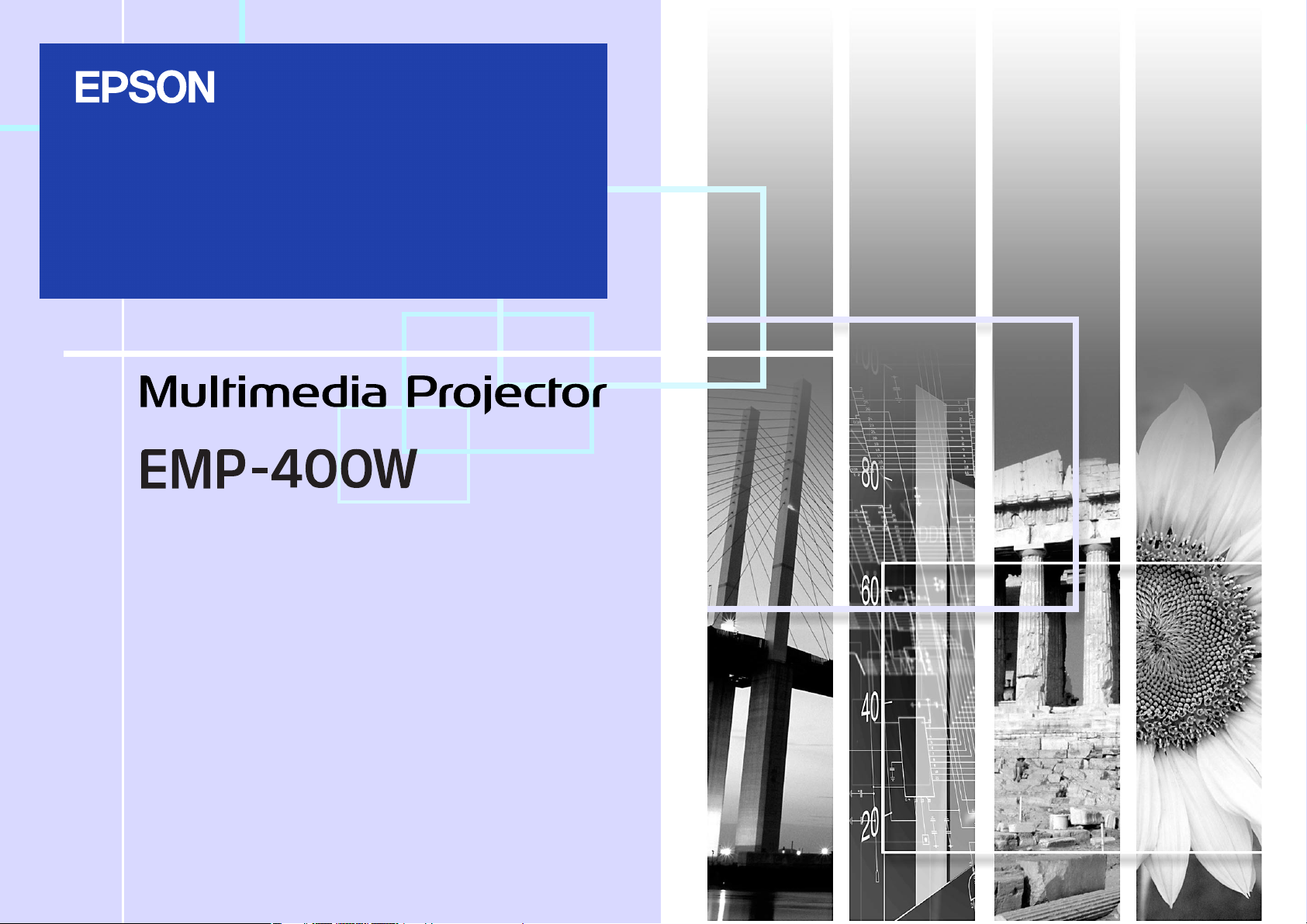
Przewodnik użytkownika
1
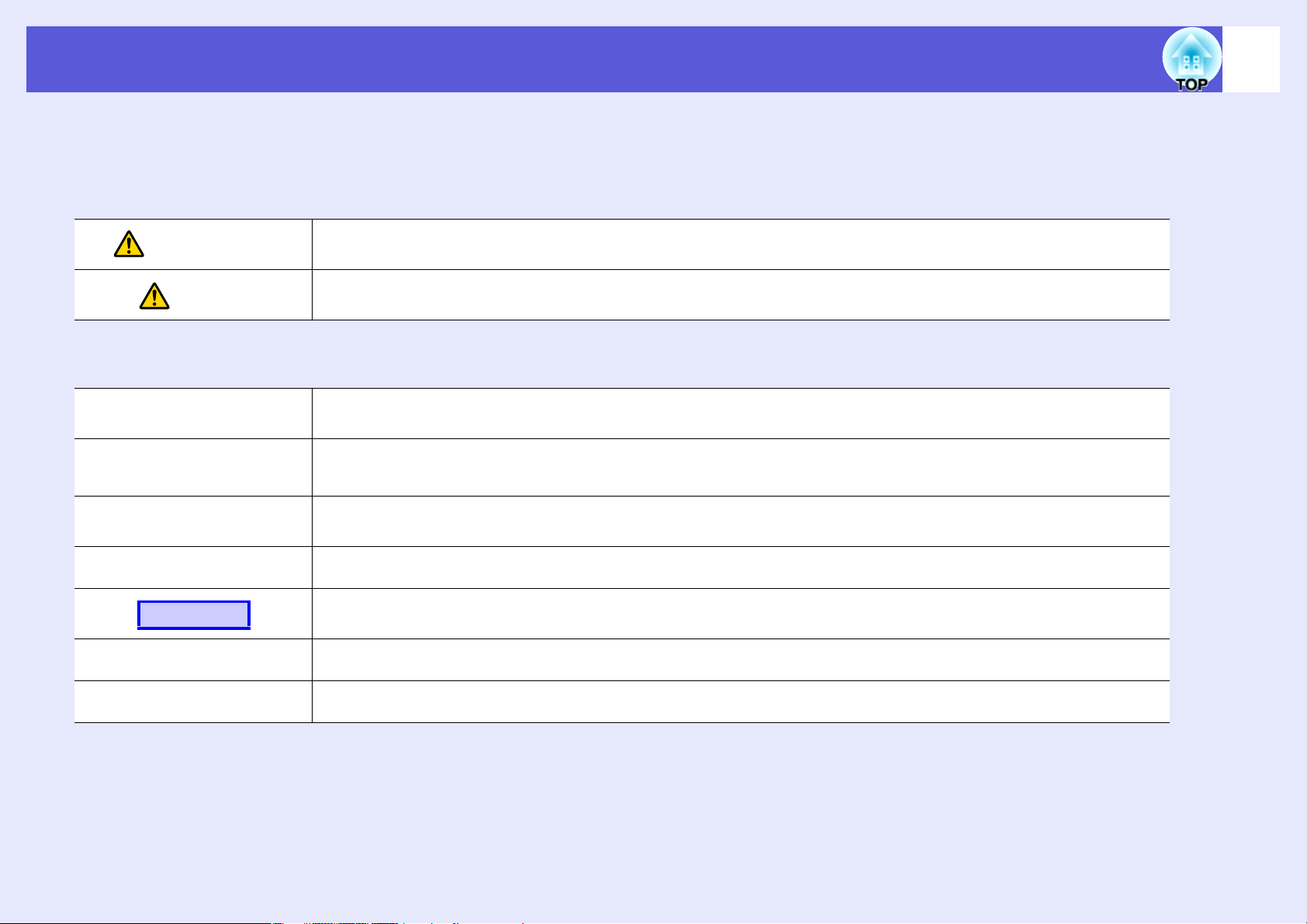
Oznaczenia użyte w tym podręczniku
f Znaki ostrzegawcze
W celu zapewnienia bezpiecznego i prawidłowego użytkowania projektora w instrukcji oraz na projektorze znajdują się znaki ostrzegające przed
możliwym niebezpieczeństwem dla użytkownika oraz możliwością uszkodzenia innych urządzeń.
Poniżej wymieniono znaki i ich znaczenie. Należy zapoznać się z nimi przed rozpoczęciem czytania podręcznika.
2
Ostrzeżenie
Uwaga
f Znaki informacyjne
Uwaga
q
s
g
Procedura
[ (Nazwa) ]
"(Nazwa menu)"
Ostrzeżenie przed możliwością śmiertelnego wypadku lub poważnych uszkodzeń ciała w przypadku zignorowania
tego ostrzeżenia, lub gdy nie będą zachowane odpowiednie środki ostrożności.
Ostrzeżenie przed możliwością obrażeń ciała lub uszkodzenia innych przedmiotów w przypadku zignorowania tego
ostrzeżenia, lub gdy nie będą zachowane odpowiednie środki ostrożności.
Oznacza czynności, które mogą spowodować obrażenia ciała lub uszkodzenie sprzętu, jeśli nie zostaną zachowane
odpowiednie środki ostrożności.
Oznacza dodatkowe informacje i uwagi, które pomagają zgłębić dany temat.
Oznacza stronę, na której można znaleźć dokładne informacje na dany temat.
Oznacza, że wyjaśnienie podkreślonego słowa lub słów przed tym symbolem znajduje się w słowniku. Patrz rozdział
"Słownik" w części "Dodatki". s str.65
Oznacza metody działania i kolejność czynności.
Oznaczona procedura powinna być przeprowadzona w kolejnych punktach.
Oznacza nazwę przycisku na pilocie lub panelu sterowania.
Przykład: przycisk [Esc]
Oznacza elementy menu konfiguracji.
Przykład: "Obraz" - "Jasność"

Spis treści
3
Cechy projektora........................................................................................4
Nazwy części i funkcje...............................................................................5
Przód/góra ........................................................................................................... 5
Tył ........................................................................................................................ 6
Panel sterowania.................................................................................................. 7
Pilot ......................................................................................................................8
Spód ....................................................................................................................9
Przydatne funkcje
Zmiana trybu projekcji.............................................................................11
Zmiana wyświetlanego obrazu (Wyszukiwanie źródła) ........................12
Funkcje ulepszające projekcję................................................................13
Wybór jakości projekcji (Wybór trybu koloru) .................................................... 13
Tymczasowe ukrycie dźwięku i obrazu (Ściszanie A/V).....................................14
Zamrożenie obrazu (Zamrożenie).......................................................................14
Zmiana współczynnika kształtu obrazu (Kształt obrazu) ................................... 15
Zwiększanie części obrazu (E-Zoom) ................................................................ 18
Funkcje bezpieczeństwa .........................................................................19
Zarządzanie użytkownikami (Ochrona hasłem)..................................................19
Ograniczenie działania (Blokada działania)........................................................22
Zabezpieczenie przed kradzieżą........................................................................23
Menu konfiguracyjne
Korzystanie z menu konfiguracyjnego...................................................25
Lista funkcji...............................................................................................26
Menu Obraz .......................................................................................................26
Menu Sygnał ...................................................................................................... 27
Menu Ustawienia ...............................................................................................29
Menu zaawansowane ........................................................................................30
Menu Sieć .......................................................................................................... 32
Menu Informacje (Bez możliwości zmian)..........................................................35
Menu Zerowanie ................................................................................................ 36
Dodatki
Metody instalacji...................................................................................... 50
Czyszczenie..............................................................................................51
Czyszczenie powierzchni projektora ................................................................. 51
Czyszczenie obiektywu ..................................................................................... 51
Czyszczenie filtra powietrza i wlotu powietrza .................................................. 51
Wymiana materiałów eksploatacyjnych ................................................52
Wymiana baterii w pilocie.................................................................................. 52
Wymiana lampy ................................................................................................. 53
Wymiana filtra powietrza ................................................................................... 57
Ważne wskazówki dotyczące transportu .............................................. 58
Zapis logo użytkownika........................................................................... 59
Rozmiar ekranu i odległość ....................................................................61
Podłączanie do zewnętrznego sprzętu..................................................62
Podłączanie do monitora zewnętrznego ........................................................... 62
Podłączanie do zewnętrznych głośników.......................................................... 62
Podłączanie kabla sieci lokalnej............................................................. 63
Opcjonalne akcesoria i materiały eksploatacyjne ................................ 64
Słownik......................................................................................................65
Polecenia ESC/VP21................................................................................ 67
Lista poleceń ..................................................................................................... 67
Protokół komunikacyjny .................................................................................... 67
Wygląd przewodów ........................................................................................... 68
PJLink........................................................................................................69
Lista kompatybilnych monitorów ........................................................... 70
Dane techniczne.......................................................................................72
Wygląd.......................................................................................................73
Skorowidz .................................................................................................74
Rozwiązywanie problemów
Korzystanie z Pomocy .............................................................................38
Rozwiązywanie problemu........................................................................39
Odczytanie stanu wskaźników........................................................................... 39
Gdy stan wskaźników nie zasugerował rozwiązania ......................................... 42
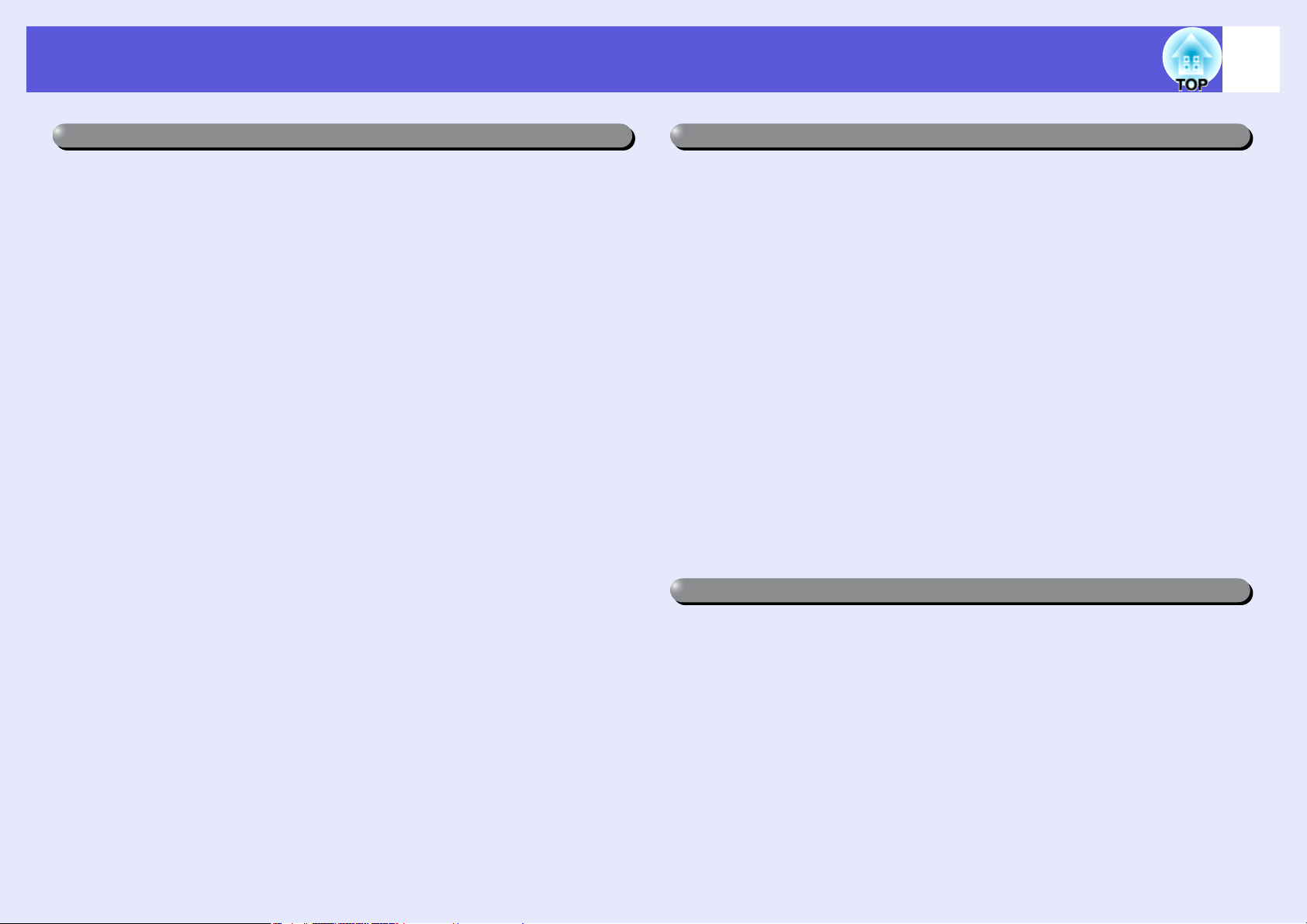
Cechy projektora
4
Łatwość użytkowania
f Projekcja na niewielką odległość
Najmniejsza zalecana odległość projektora od ekranu wynosi
zaledwie 54 cm*. Możesz zatem umieścić projektor bardzo blisko
ekranu. Przykładowo, jeśli wyświetlasz obrazy przy użyciu sufitowej
projekcji, możesz stać blisko ekranu i objaśniać wyświetlane
elementy bez zasłaniania obrazu. Ponadto, jeśli staniesz tyłem do
ekranu, światło emitowane przez projektor nie będzie oślepiać.
* Przy tej odległości obraz będzie miał wymiary około 110 ^ 67 cm.
f Projekcja kompatybilna z WXGA
Projektor może wyświetlać obraz z komputera z wyświetlaczem
LCD WXGA o rozdzielczości 16:10, zachowując pierwotny
współczynnik kształtu obrazu. Umożliwia to najlepsze wykorzystanie
szerokiej powierzchni, jakiej jak tablica, w postaci ekranu.
f Sterowanie z sieci
Po podłączeniu projektora do sieci LAN, możesz monitorować
i sterować projektorem z komputera.
Ulepszone funkcje zabezpieczeń
f Zabezpiecz hasłem, aby ograniczać dostęp i zarządzać
użytkownikami
Ustawiając hasło, decydujesz, kto może korzystać z projektora.
s str.19
f Blokada sterowania ogranicza działanie przycisków na panelu
sterowania
Można użyć tej funkcji, aby zapobiec zmianom ustawień przez obce
osoby na różnych imprezach, w szkołach itp. s str.22
f Wyposażony w szereg elementów zabezpieczających przed kradzieżą
Projektor jest wyposażony w następujące elementy zabezpieczające.
s str.23
• Otwór zabezpieczający
• Punkt instalacji kabla zabezpieczającego
Łatwy w obsłudze
f Bezpośrednie włączanie/wyłączanie zasilania
W miejscach, w których zasilanie jest zarządzane centralnie, na
przykład w salach konferencyjnych, projektor może zostać ustawiony
na automatyczne włączanie i wyłączanie, gdy źródło zasilania do
którego został podłączony projektor zostanie włączone lub
wyłączone.
f Bez oczekiwania na ostygnięcie
Po wyłączeniu zasilania projektora można odłączyć kabel zasilania
bez potrzeby czekania na ochłodzenie się projektora.
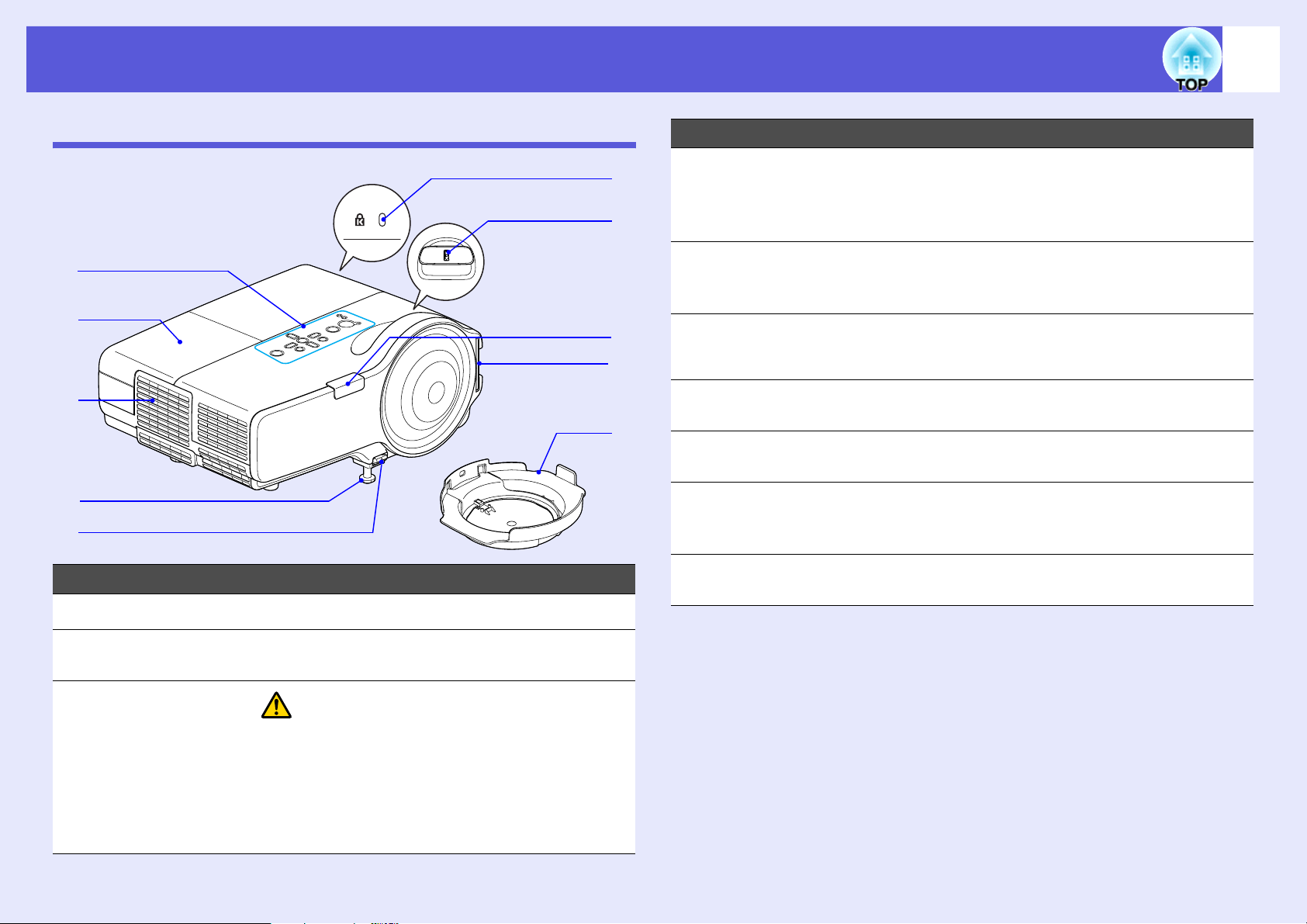
Nazwy części i funkcje
5
Przód/góra
A
B
C
D
E
Nazwa Funkcja
Panel sterowania s str.7
A
I
H
G
F
J
Nazwa Funkcja
Przednia
D
regulowana
nóżka
Dźwignia
E
regulacji nóżki
Filtr powietrza
F
(Otwór wlotu
powietrza)
Czujnik pilota Otrzymuje sygnały z pilota. s Przewodnik
G
Pokrętło
H
ostrzenia
Otwór
I
zabezpieczający
(j)
Osłona obiektywu Chroni obiektyw przed uszkodzeniami
J
Wysuń ten element i wyreguluj pozycję
wyświetlanego obrazu, gdy projektor stoi na
płaskiej powierzchni takiej jak biurko.
s Przewodnik szybkiego startu
Wyciągnij dźwignię nóżki, aby wyciągnąć
i wsunąć przednią nóżkę. s Przewodnik
szybkiego startu
Zapobiega przedostawaniu się kurzu do
projektora. s str.51
szybkiego startu
Do ustawiania ostrości obrazu. s Przewodnik
szybkiego startu
Otwór zabezpieczający jest zgodny
z Microsaver Security System firmy
Kensington. s str.23
ikurzem.
Pokrywa lampy Otwórz tę pokrywę, aby wymienić lampę
B
projektora. s str.54
Otwory wylotowe
C
wentylatora
Uwaga
Nie kładź przedmiotów, które mogłyby zostać
wykrzywione lub uszkodzone przez ciepło
wychodzące przez otwory wylotowe
wentylatora, ani nie przykładaj twarzy oraz rąk
do otworów wylotowych wentylatora podczas
prezentacji.
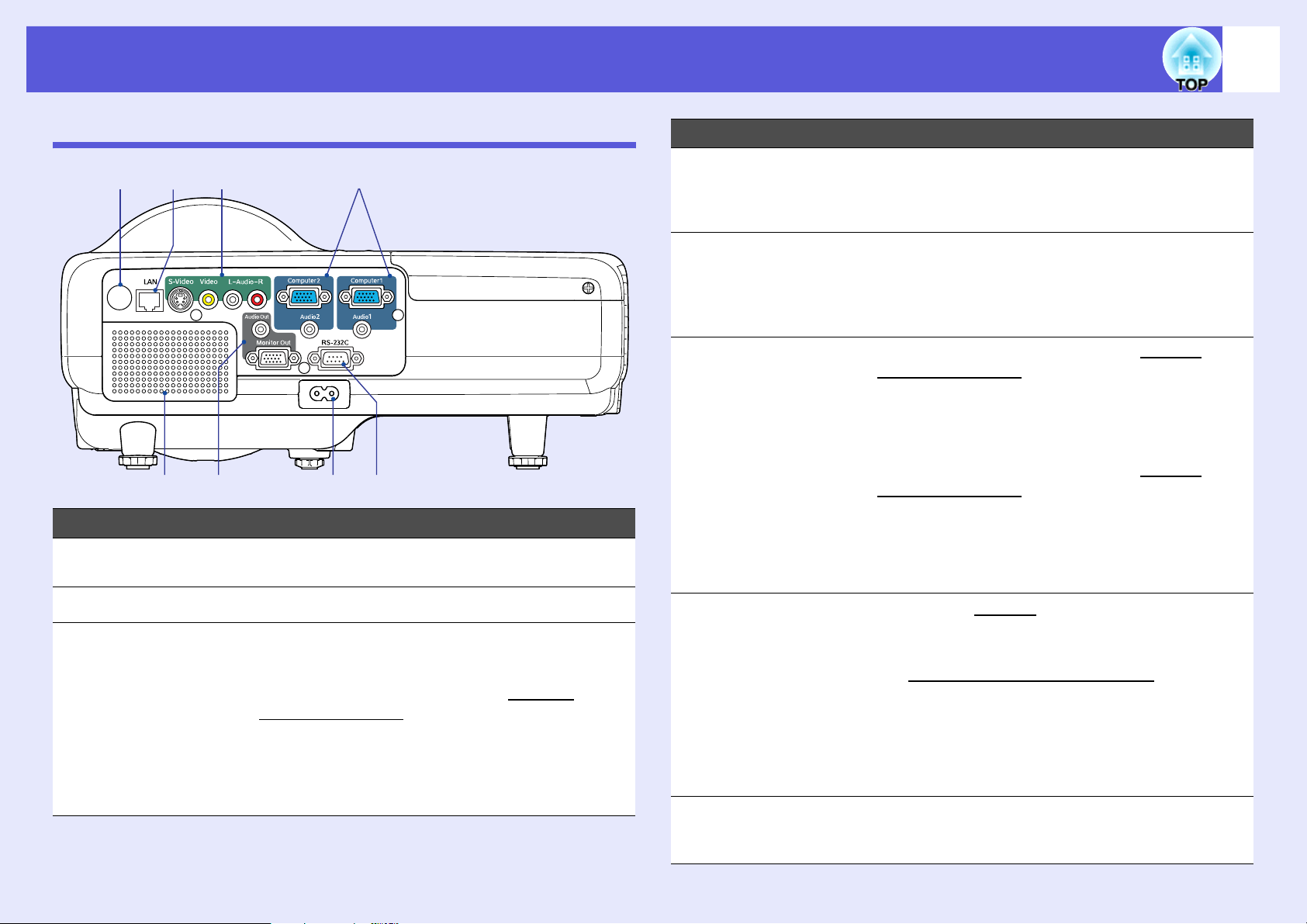
Nazwy części i funkcje
6
Tył
FHGA
BC
Nazwa Funkcja
Czujnik pilota Otrzymuje sygnały z pilota. s Przewodnik
A
Głośnik
B
Gniazdo
C
wyjściowe
monitora
Gniazdo
wyjściowe
dźwięku
szybkiego startu
Przekazywanie sygnału video z komputera
podłączonego do portu wejściowego
Computer1 na zewnętrzny monitor. Funkcja ta
nie jest dostępna w przypadku sygnału
komponentowegog lub innych sygnałów
video odbieranych w innych portach. s str.62
Wyprowadza sygnał dla obecnie
wyświetlanego obrazu na głośniki zewnętrzne.
s str.62
ED
Nazwa Funkcja
Gniazdo
D
wejściowe
przewodu
zasilającego
Gniazdo RS-232C Aby sterować projektorem z komputera,
E
Port wejściowy
F
Komputer1
Gniazdo
wejściowe
dźwięku 1
Port wejściowy
Komputer2
Gniazdo
wejściowe
dźwięku 2
Gniazdo
G
wejściowe
S-Video
Gniazdo
wejściowe Video
Gniazdo
wejściowe
dźwięku L/P
Gniazdo sieci
H
LAN
Gniazdo na przewód zasilania.
s Przewodnik szybkiego startu
połącz to gniazdo z komputerem za pomocą
kabla RS-232C. To gniazdo służy do
sterowania i nie powinno być używane
w normalnych okolicznościach. s str.68
Dla sygnału wideo z komputera i sygnału
komponentowego
Podłącz gniazdo wyjściowe dźwięku
komputera podłączonego do gniazda
wejściowego Komputer1.
Dla sygnału wideo z komputera i sygnału
komponentowego
Podłącz gniazdo wyjściowe dźwięku
komputera podłączonego do gniazda
wejściowego Komputer2.
s Przewodnik szybkiego startu
Dla sygnału S-videog ze źródeł sygnału
wideo.
Dla całkowitego sygnału wizyjnegog ze źródeł
video.
Podłącz gniazdo wyjściowe urządzenia
podłączonego do gniazda S-Video port, lub
gniazda wejściowego Video. s Przewodnik
szybkiego startu
Gdy podłączony jest kabel sieciowy, można
monitorować i sterować projektorem poprzez
sieć LAN. s str.63
g zinnych źródeł.
g zinnych źródeł.
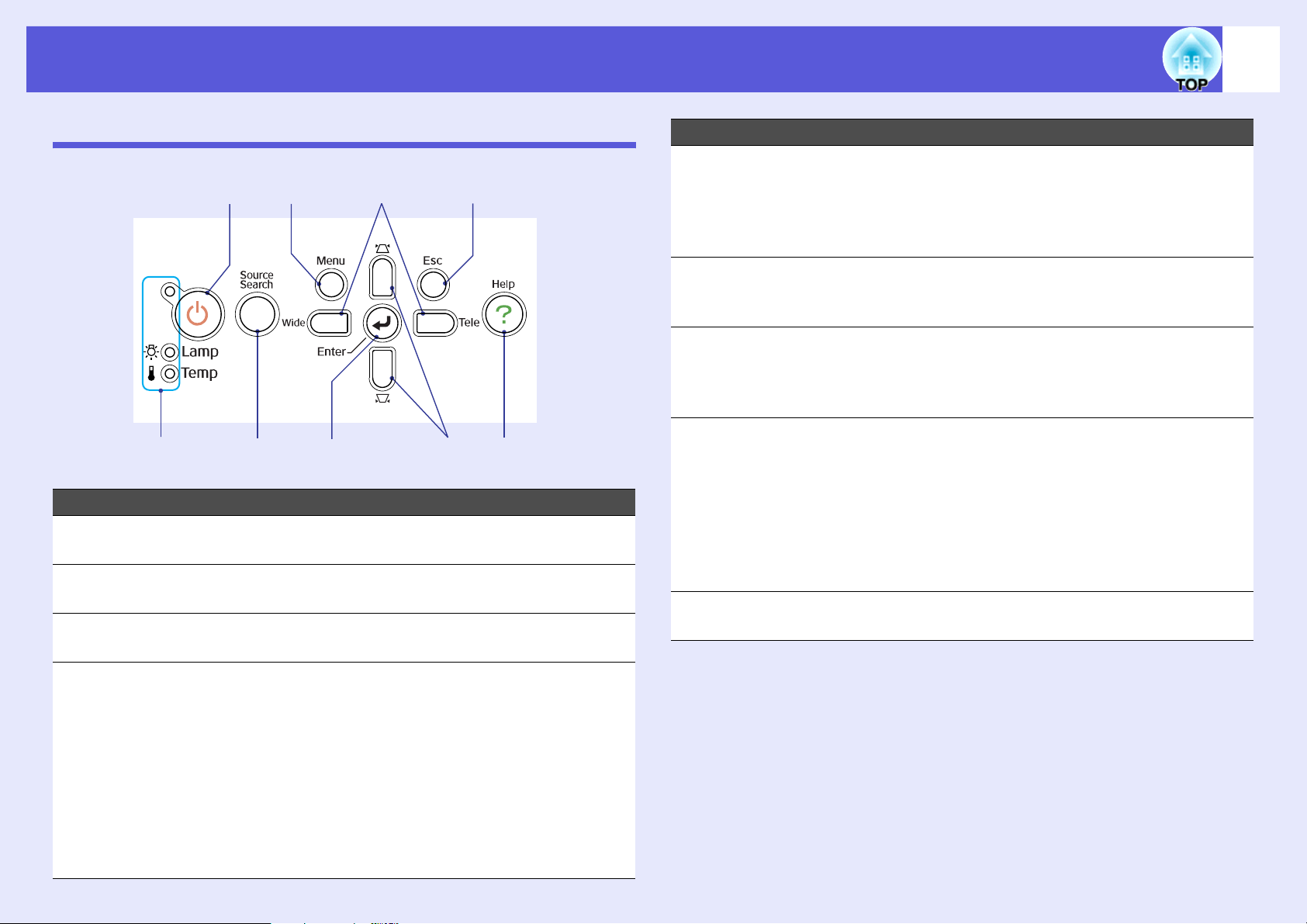
Nazwy części i funkcje
7
Panel sterowania
A
B
Nazwa Funkcja
przycisk [t] Włączanie i wyłączanie zasilania projektora.
A
Wskaźniki stanu Kolor wskaźników oraz sposób ich świecenia
B
przycisk [Source
C
Search]
CFED
s Przewodnik szybkiego startu
informuje o stanie projektora. s str.39
Zmiana na następne źródło obrazu podłączone
do projektora i wysyłające obraz. s str.12
H
GI
Nazwa Funkcja
przyciski [v] [w] Regulacja zniekształcenia trapezowego.
E
Gdy wyświetlone jest menu konfiguracyjne lub
ekran pomocy, przyciski te wybierają elementy
menu i ustawiają wartości.
s Przewodnik szybkiego startu, str.25
przycisk [Help] Otwieranie i zamykanie ekranu pomocy, który
F
zawiera informacje w jaki sposób rozwiązywać
ewentualne problemy. s str.38
przycisk [Esc] Zatrzymuje bieżącą funkcję.
G
Naciśnięcie przycisku w menu
konfiguracyjnym spowoduje przejście na
poprzedni poziom menu. s str.25
przyciski [Tele]
H
[Wide]
przycisk [Menu] Otwieranie i zamykanie menu konfiguracji.
I
Naciśnij, aby przełączyć między Tele/Wide
Jeśli naciśniesz przycisk [Tele], obraz zostanie
pomniejszony; jeśli naciśniesz przycisk [Wide],
obraz się powiększy.
Gdy wyświetlone jest menu konfiguracyjne lub
ekran pomocy, przyciski te wybierają elementy
menu i ustawiają wartości.
s Przewodnik szybkiego startu, str.25
s str.25
przycisk [Enter] Naciśnięcie tego przycisku podczas projekcji
D
obrazów z komputera, spowoduje
automatyczną regulację zestrajania,
synchronizacji i pozycji w celu uzyskania
najlepszego obrazu.
Gdy na ekranie wyświetlone jest menu
konfiguracji lub ekran pomocy, naciśnięcie
tego przycisku spowoduje akceptację
wybranego elementu i przejście na następny
poziom. s str.25
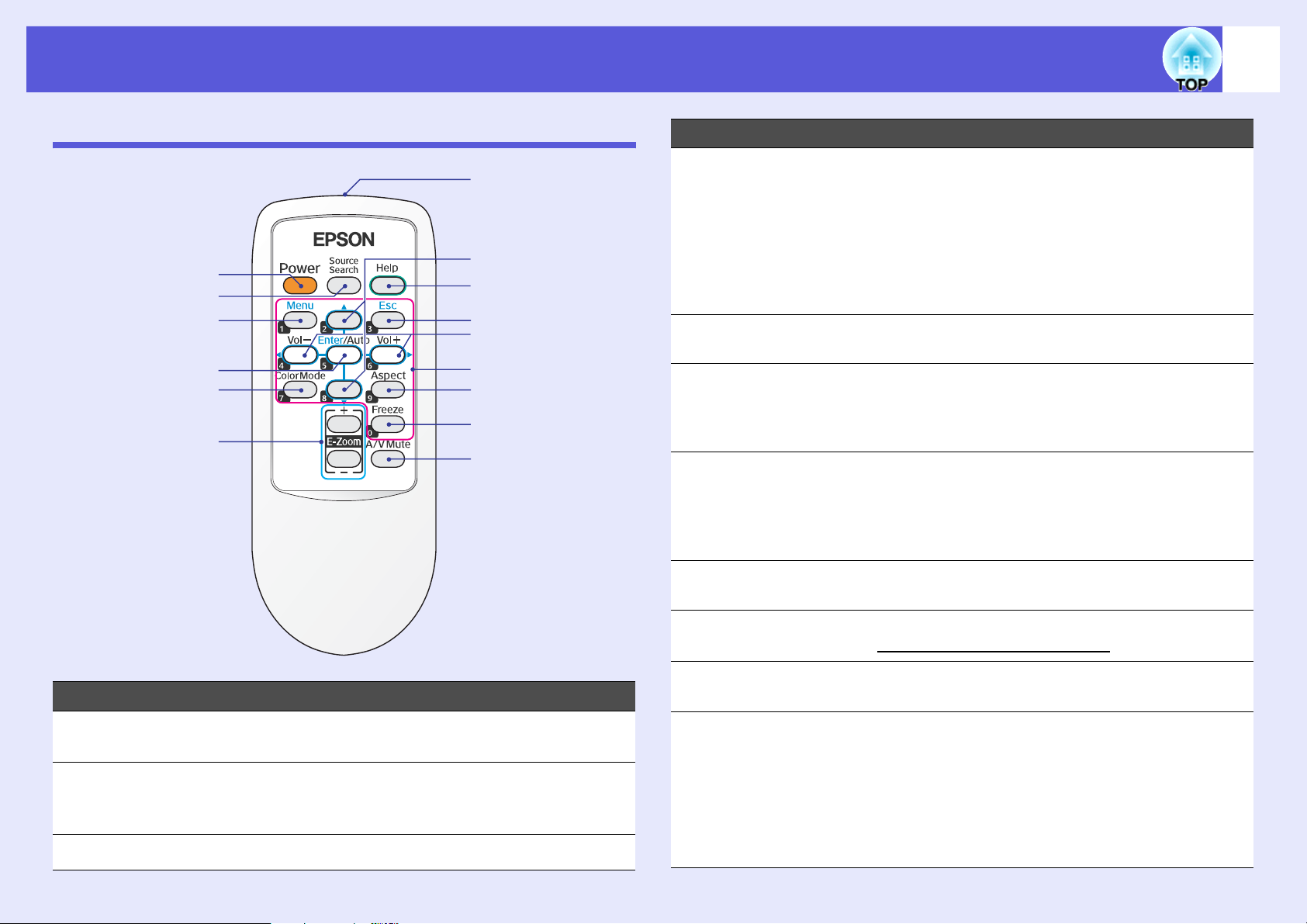
Nazwy części i funkcje
8
Pilot
A
B
C
D
E
F
O
N
M
L
K
J
I
H
G
Nazwa Funkcja
Przycisk [Enter/
D
Auto]
Przycisk [Color
E
Mode]
przycisk
F
[E-Zoom] (+) (-)
przycisk [A/V Mute]
G
przycisk [Freeze] Powoduje wstrzymanie lub wznowienie
H
Naciśnięcie tego przycisku podczas projekcji
obrazów z komputera, spowoduje automatyczną
regulację zestrajania, synchronizacji i pozycjiw
celu uzyskania najlepszego obrazu. s str.27
Gdy na ekranie wyświetlone jest menu konfiguracji
lub ekran pomocy, naciśnięcie tego przycisku
spowoduje akceptację wybranego elementu
i przejście na następny poziom.
Każde naciśnięcie przycisku zmienia tryb
koloru. s str.13
(+) Powiększanie obrazu bez zmiany wielkości
projekcji.
(-) Zmniejszanie części obrazu, które były
powiększone przy użyciu przycisku [+]. s str.18
Włącza i wyłącza dźwięk i video. s str.14
Jeśli przytrzymasz ten przycisk przez około
5 sekund, ekran zostanie wyczyszczony,
a tryb projekcji zmieni się z "Przód" na "Przód/
Sufit". s str.30
wstrzymanego obrazu. s str.14
s
str.25
Nazwa Funkcja
przycisk [Power] Włączanie i wyłączanie zasilania projektora.
A
s Przewodnik szybkiego startu
przycisk [Source
B
Search]
przycisk [Menu] Otwiera i zamyka menu konfiguracji. s str.25
C
Zmiana na następne źródło obrazu
podłączone do projektora i wysyłające obraz.
s str.12
przycisk [Aspect] Każde naciśnięcie przycisku zmienia
I
współczynnik kształtu obrazu
Przyciski
J
numeryczne
przycisk
K
[Volume -/l]
przycisk
[Volume +/r]
Należy użyć tych przycisków, aby wprowadzić
hasło. s str.20
Naciśnij przycisk [Volume -/l], aby obniżyć
poziom dźwięku i naciśnij przycisk [Volume +/
r], aby podwyższyć poziom dźwięku.
Gdy wyświetlone jest menu konfiguracyjne lub
ekran pomocy, przyciski te wybierają elementy
menu i ustawiają wartości.
s Przewodnik szybkiego startu, str.25
g. s str.15

Nazwy części i funkcje
9
Nazwa Funkcja
przycisk [Esc] Zatrzymuje bieżącą funkcję. Jeśli przycisk
L
zostanie naciśnięty w menu konfiguracyjnym,
spowoduje przejście na poprzedni poziom
menu. s str.25
przycisk [Help] Otwieranie i zamykanie ekranu pomocy, który
M
zawiera informacje w jaki sposób rozwiązywać
ewentualne problemy. s str.38
przyciski [u] [d] Gdy wyświetlone jest menu konfiguracyjne lub
N
ekran pomocy, przyciski te wybierają elementy
menu i ustawiają wartości. s str.25
Z tego miejsca
O
wysyłany jest
sygnał sterujący
do projektora.
Wysyłanie sygnałów zdalnego sterowania.
s Przewodnik szybkiego startu
Spód
A
C
Nazwa Funkcja
Punkty mocowania
A
wspornika
(5 punktów)
Tylna nóżka
B
(2 punkty)
Punkt instalacji
C
kabla
zabezpieczającego
B
Przytwierdź tutaj opcjonalne mocowanie, aby
zawiesić projektor pod sufitem. s str.50, 64
Przy ustawianiu poziomego należy tę nóżkę
obracać, co powoduje jej wysuwanie się lub
chowanie. s Przewodnik szybkiego startu
Przeprowadź dostępny w handlu przewód
zabezpieczający przed kradzieżą przez to
miejsce, aby przymocować projektor do
stałego obiektu. s str.23
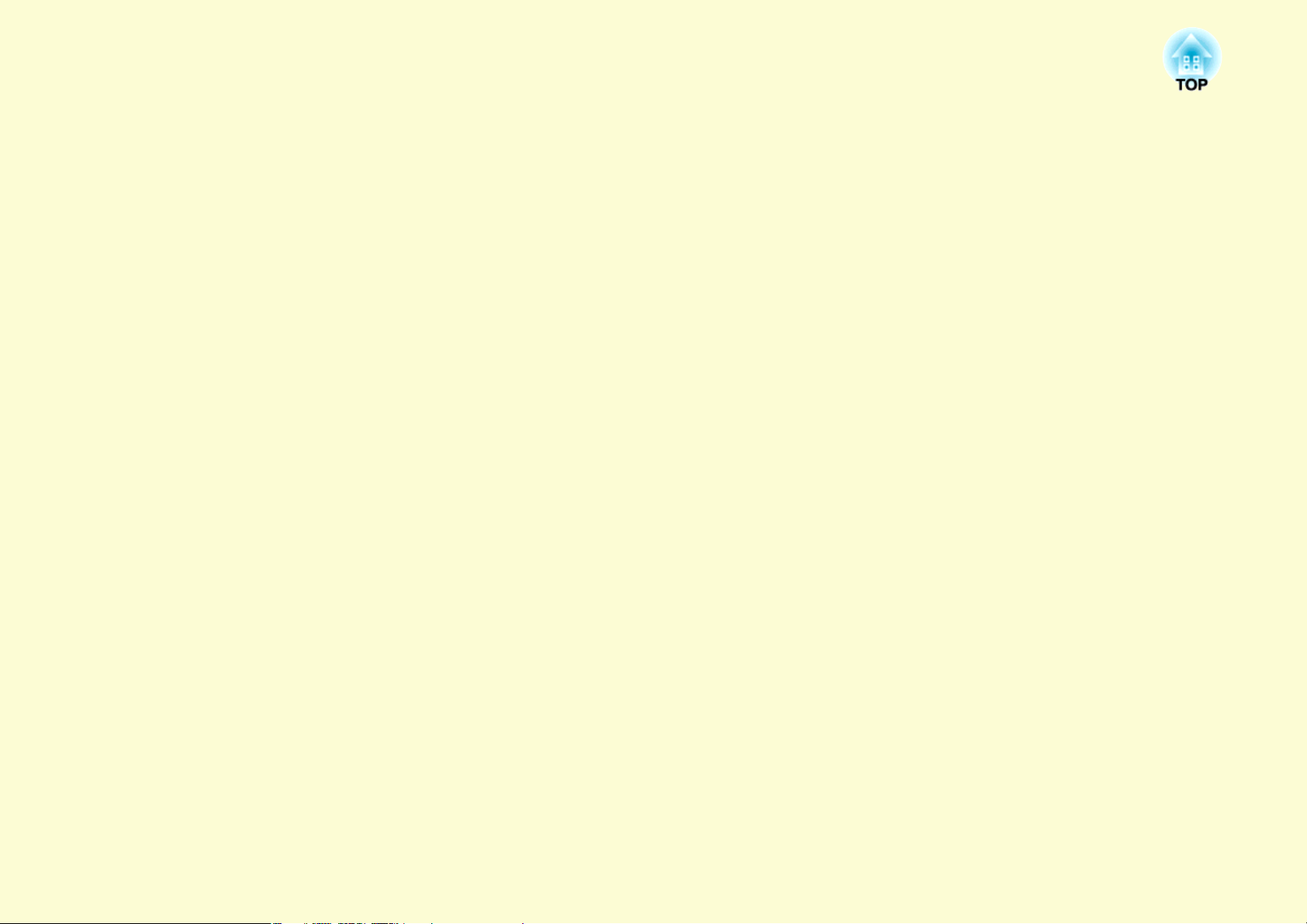
Przydatne funkcje
Rozdział ten wyjaśnia funkcje przydatne podczas przeprowadzania prezentacji oraz funkcje bezpieczeństwa.
Zmiana trybu projekcji ....................................... 11
Zmiana wyświetlanego obrazu
(Wyszukiwanie źródła)........................................ 12
Funkcje ulepszające projekcję.......................... 13
• Wybór jakości projekcji (Wybór trybu koloru)............13
• Tymczasowe ukrycie dźwięku i obrazu
(Ściszanie A/V) .................................................................14
• Zamrożenie obrazu (Zamrożenie) .................................14
• Zmiana współczynnika kształtu obrazu
(Kształt obrazu) ................................................................15
"Automatycznie" .........................................................................15
"Normalnie", "16:9", "Powiększenie".......................................15
"Pełny", "Z dodaniem ramki"....................................................16
• Zwiększanie części obrazu (E-Zoom)............................18
Funkcje bezpieczeństwa....................................19
• Zarządzanie użytkownikami (Ochrona hasłem) .......... 19
Tryby funkcji Ochrona hasłem................................................... 19
Włączanie funkcji Ochrona hasłem........................................... 19
Wpisywanie hasła......................................................................... 21
• Ograniczenie działania (Blokada działania)................. 22
• Zabezpieczenie przed kradzieżą .................................... 23
Instalowanie kabla zabezpieczającego...................................... 23
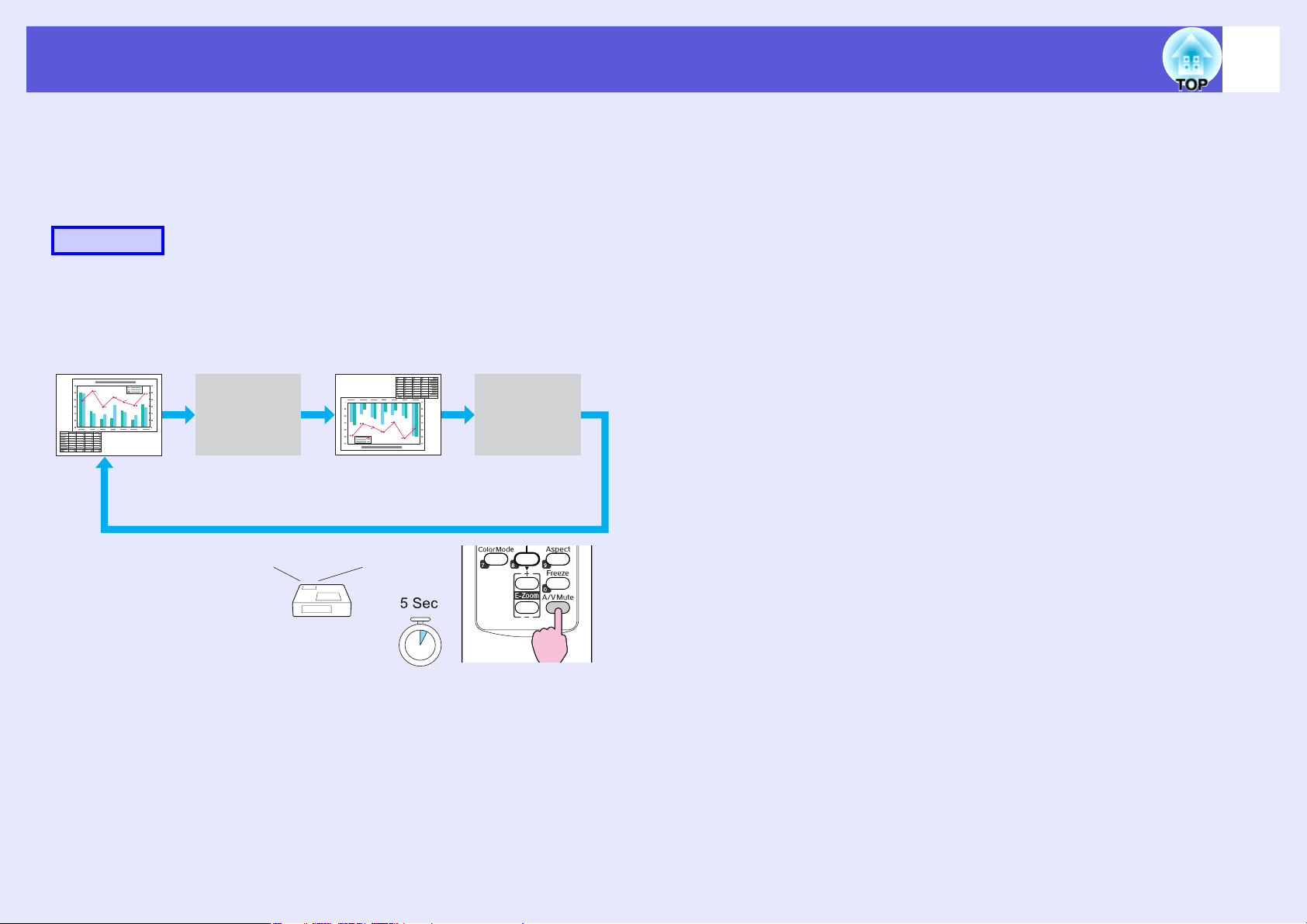
Zmiana trybu projekcji
Domyślnie tryb projekcji jest ustawiony na "Przód", który jest używany
gdy projektor wyświetla obrazy stojąc na przeciwko ekranu. Jeśli
używasz projektora do projekcji sufitowej, zmień tryb projekcji na
"Przód/Sufit", wykonując w tym celu następującą procedurę.
Procedura
Naciśnij i przytrzymaj przycisk "A/V Mute" na pilocie przez
około 5 sekund.
Ekran zostanie wyczyszczony, a tryb projekcji zmieni się z "Przód"
na "Przód/Sufit". s str.30
11
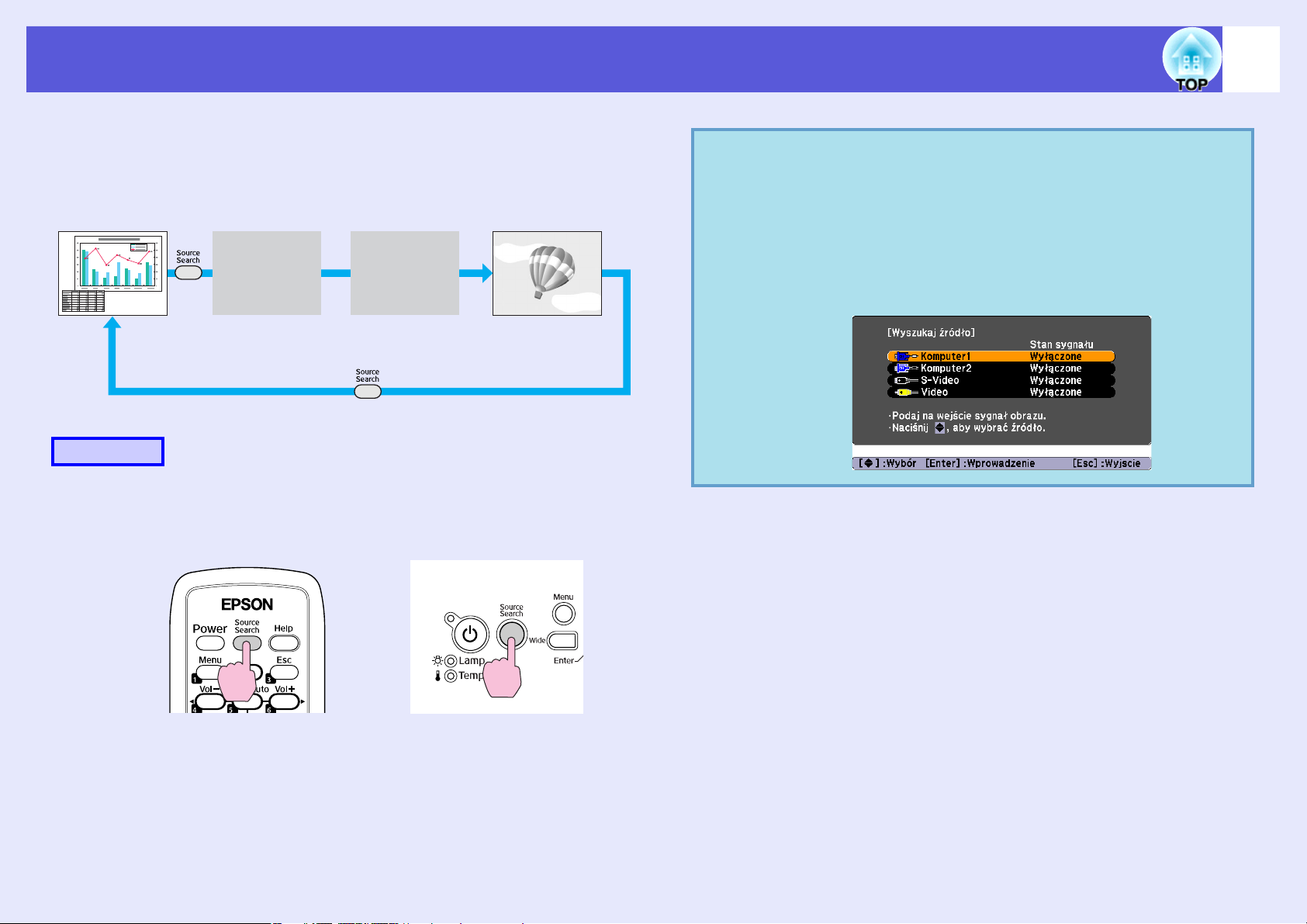
Zmiana wyświetlanego obrazu (Wyszukiwanie źródła)
Sygnał wysyłany z podłączonego urządzenia jest automatycznie
wykrywany i wyświetlany. Można szybko wyświetlić żądany obraz,
ponieważ porty wejściowe bez sygnału są pomijane.
Komputer1 Video
Gniazdo wejściowe, które nie odbiera
żadnego sygnału jest pomijane.
Procedura
Gdy podłączone jest urządzenie video, rozpocznij odtwarzanie przed
rozpoczęciem tej czynności.
S-VideoKomputer2
q
Poniższy ekran przedstawiający stan sygnałów video
jest wyświetlany tylko wtedy, gdy tylko jeden sygnał
video jest dostępny (aktualnie wyświetlany), lub
projektor nie otrzymuje żadnych sygnałów video.
Możesz wybrać gniazdo wejściowe, do którego jest
podłączone zewnętrzne urządzenie, z którego chcesz
wyświetlać obraz. Jeśli nie wykonasz żadnej czynności
przez ok. 10 sekund, ekran zniknie.
12
Używając pilota Używając panelu sterowania
Gdy podłączone są dwa urządzenia (lub więcej), naciskaj
przycisk [Source Search], dopóki nie zostanie wyświetlony
żądany obraz.
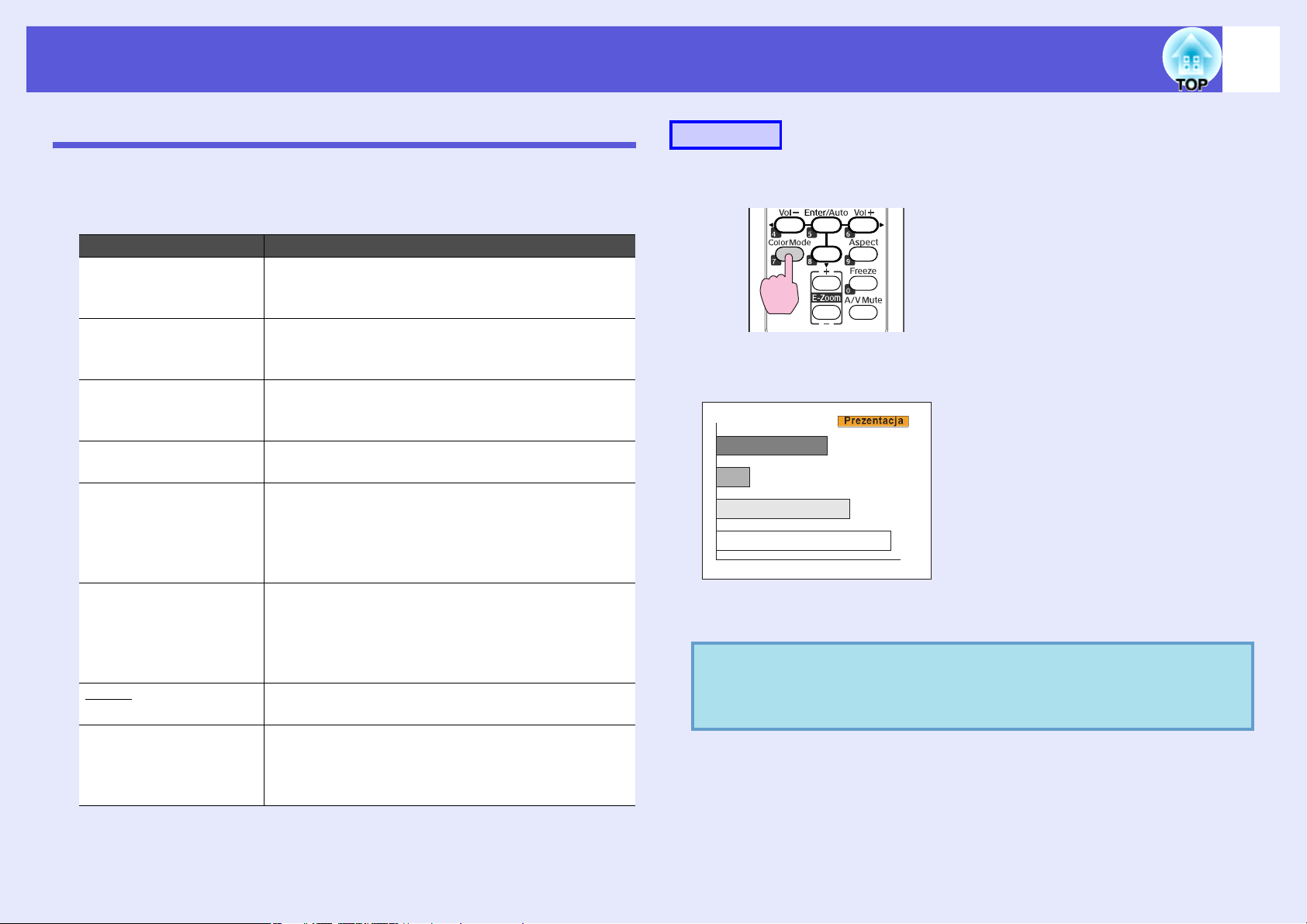
Funkcje ulepszające projekcję
13
Wybór jakości projekcji (Wybór trybu koloru)
Możesz łatwo uzyskać najlepszą jakość obrazu poprzez wybranie
ustawienia odpowiedniego dla warunków, w których odbywa się
prezentacja. Jasność obrazu zależy od wybranego trybu.
Tr y b Zastosowanie
Gra Ten tryb jest idealny do pracy w jasnych
pomieszczeniach. Jest to najjaśniejszy tryb,
w którym są dobrze odtwarzane cienie.
Prezentacja Ten tryb jest idealny do prowadzenia prezentacji
z użyciem materiałów kolorowych w jasnych
pomieszczeniach.
Te k s t Ten tryb jest idealny do prowadzenia prezentacji
z użyciem materiałów kolorowych w jasnych
pomieszczeniach.
Kino Idealny tryb do oglądania filmów w ciemnym
pokoju. Nadaje obrazom naturalny odcień.
Fotografia (Gdy odbierane są obrazy z komputera)
Idealny tryb do wyświetlania nieruchomych
obrazów takich jak fotografie w jasnym
pomieszczeniu. Obrazy są bardziej żywe i mają
więcej kontrastu.
Sport (Gdy odbierany jest sygnał komponentowy, S-
video lub całkowity sygnał wizyjny)
Tryb idealny do oglądania programów
telewizyjnych w jasnym pokoju. Obrazy są
bardziej żywe i mają więcej kontrastu.
sRGBg Idealny tryb dla obrazów, które są zgodne ze
standardem koloru sRGB.
Czarna tablica Nawet jeśli wyświetlasz obrazy na czarnej tablicy
(lub zielonej), ustawienie to zapewni obrazom
naturalny odcień, tak jak w przypadku projekcji
na zwykłym ekranie.
Procedura
Pilot
Po każdym naciśnięciu tego przycisku, na ekranie zostanie
wyświetlona nazwa trybu koloru i zmieniany zostaje tryb koloru.
Jeśli naciśniesz ten przycisk, gdy na ekranie jest wyświetlana nazwa
trybu koloru, zmieni się on na następny tryb koloru.
Możesz również nastawić tryb koloru używając
q
elementu "Tryb koloru" w menu "Obraz" w menu
konfiguracyjnym.
s
str.26
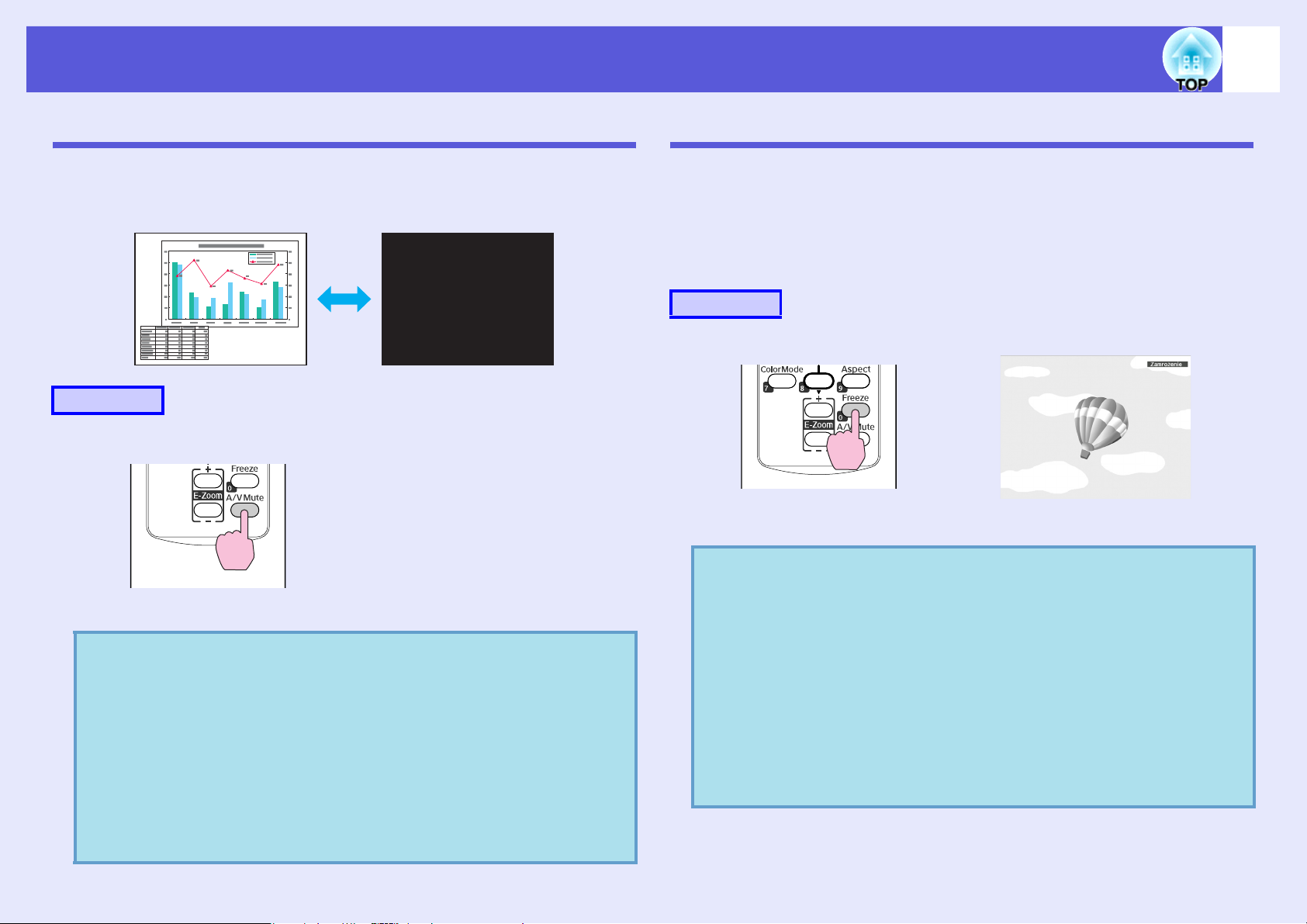
Funkcje ulepszające projekcję
14
Tymczasowe ukrycie dźwięku i obrazu (Ściszanie A/V)
Możesz użyć tej funkcji gdy chcesz zwrócić uwagę publiczności na to,
co mówisz, lub nie chcesz pokazywać obrazu, np. podczas zmiany
plików podczas prezentacji z komputera.
Procedura
Pilot
Każde naciśnięcie przycisku włącza lub wyłącza funkcję Wycisz A/V.
•Jeśli użyjesz tej funkcji podczas wyświetlania
q
ruchomych obrazów, obrazy i dźwięk będą nadal
odtwarzane przez urządzenie zewnętrzne i nie możesz
cofnąć się do momentu, gdy funkcja Ściszenie A/V
została włączona.
•Korzystając z pilota można wybrać wyświetlanie
czarnego, niebieskiego lub logo jako obrazu
zastępczego podczas funkcji ściszenia A/V używając
ustawienia "Zaawansow." - "Wyświetlanie" - "Wycisz
s
A/V" w menu konfiguracyjnym.
str.30
Zamrożenie obrazu (Zamrożenie)
Gdy ruchomy obraz na ekranie jest zatrzymany, obraz nadal jest
wyświetlany, więc możesz wyświetlać ruchomy obraz po jednej
klatce jako zdjęcia. Można również przeprowadzać operacje zmiany
plików podczas prezentacji z komputera, co nie będzie wyświetlane
przez projektor, jeśli włączono wcześniej funkcję zamrożenia.
Procedura
Pilot
Każde naciśnięcie przycisku włącza lub wyłącza funkcję zatrzymania.
•Dźwięk nie jest zatrzymywany.
q
•Urządzenie zewnętrzne nadal będzie odtwarzać film,
nawet jeśli obraz wyświetlany przez projektor został
zamrożony, więc nie jest możliwe wznowienie
prezentacji od punktu, w którym obraz został
wstrzymany.
•Naciśnięcie przycisku [Freeze], wyłączy menu
konfiguracyjne lub ekran pomocy, jeśli są one akurat
wyświetlane.
•Funkcja zatrzymania obrazu działa również, gdy
używana jest funkcja E-Zoom.
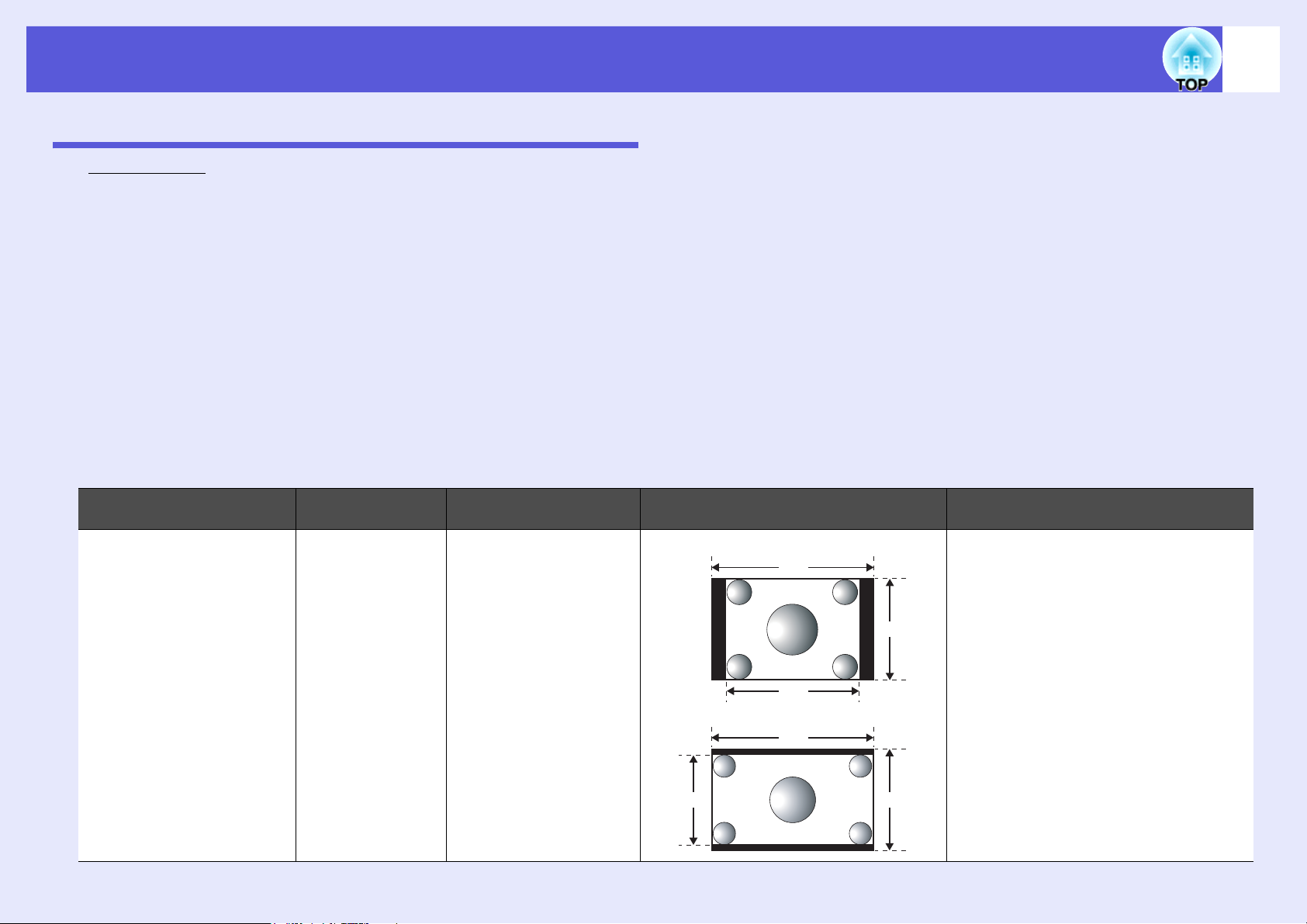
Funkcje ulepszające projekcję
Zmiana współczynnika kształtu obrazu (Kształt obrazu)
"Kształt obrazug" jest proporcją pomiędzy wysokością a szerokością obrazu. Ten projektor pozwala zmieniać proporcję za pomocą przycisku
[Kształt obrazu] umieszczonego na pilocie. Współczynnik kształtu obrazu może być ustawiany w sześciu trybach; "Automatycznie", "Normalnie",
"16:9", "Pełny", "Powiększenie" oraz "Z dodaniem ramki". Zmieniając kształt obrazu, możesz dostosować najlepszy sposób projekcji do danego
sygnału wejściowego. Aby dokonać ustawień, zastosuje się da następujących wskazówek.
f "Automatycznie"
Ustawienie "Automatycznie" powoduje przełączenie trybu projekcji zgodnie z sygnałem w następujący sposób.
• Sygnał wejściowy 4:3: Normalnie
• Skompresowany sygnał wejściowy: 16:9
• Sygnał wejściowy Letterboxing: Powiększenie
*1 Tryb "Automatycznie" nie może być używany z obrazami wysyłanymi z komputera i niektórych sygnałów komponentów wideo.
*2 Tryb "Normalnie" jest stosowany, jeśli podłączone urządzenie nie jest zgodne ze standardem EIAJ.
f "Normalnie", "16:9", "Powiększenie"
Sygnał wejściowy, zalecany tryb kształtu obrazu oraz sposób działania opisano w następującej tabeli.
15
Sygnał wejściowy
• Wyświetlanie zwykłego
obrazu TV
• Obraz o rozmiarze
standardowym (4:3)
• Obraz z komputera
(włącznie z obrazem
WXGA 16:10)
Zalecany tryb
kształtu obrazu
Normalnie
Działanie Obraz Uwagi
Pozwala w pełni
wykorzystać
powierzchnię projekcji
przy zachowaniu
współczynnika kształtu
obrazu wejściowego.
Dla obrazu 4:3
Dla obrazu 16:9
720
1280
1067
1280
800
800
Podczas projekcji obrazu 4:3, po prawej
i lewej stronie obrazu wyświetli się
czarny pasek.
W przypadku projekcji obrazu HDTV,
współczynnik kształtu obrazu wynosi
16:9; czarny pasek wyświetlany jest
w górnej i dolnej części obrazu.
Podczas projekcji obrazu 16:10,
używana jest cała powierzchnia
projekcji.
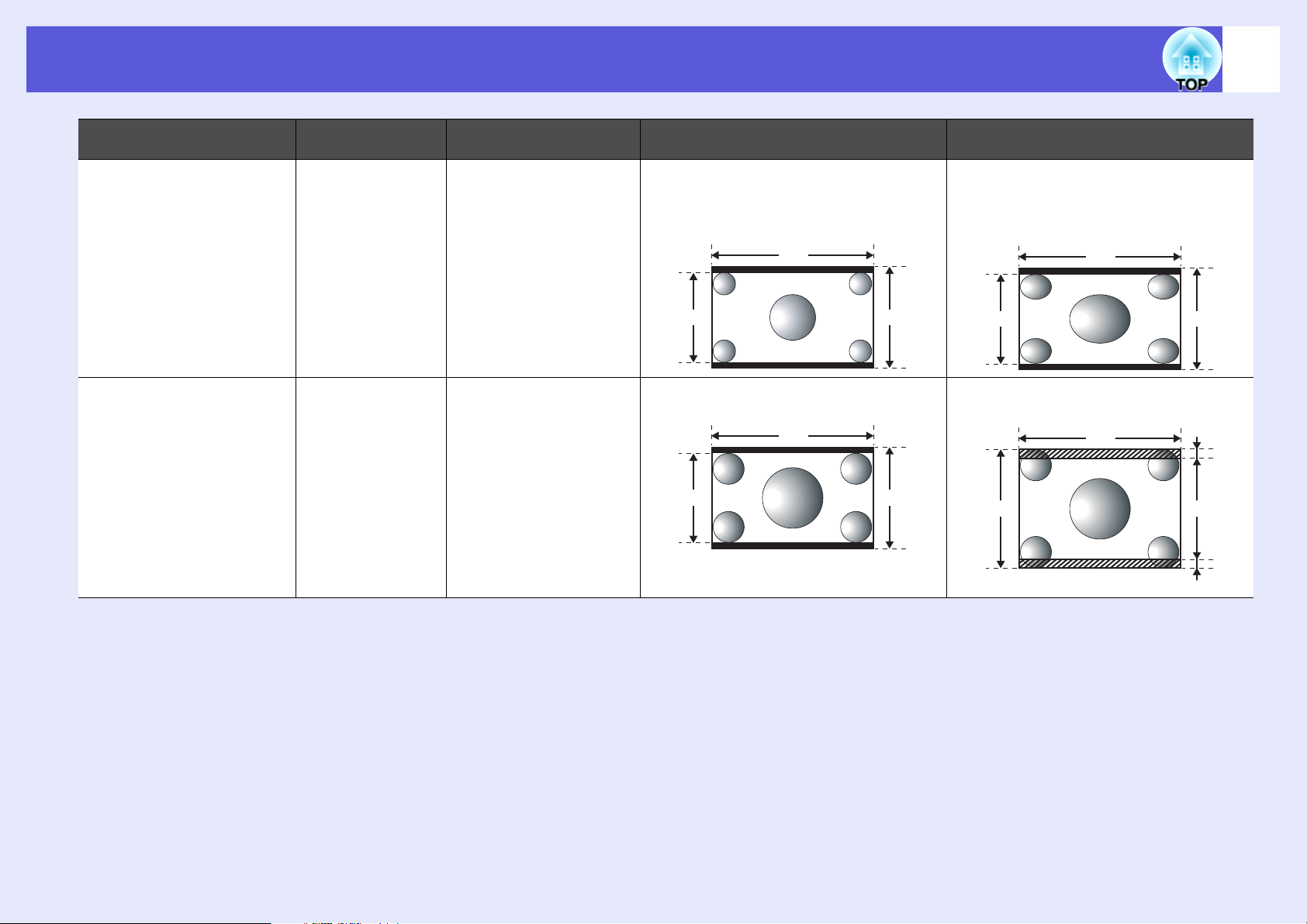
Funkcje ulepszające projekcję
16
Sygnał wejściowy
Obrazy skompresowane,
takie jak nagrywane przez
kamerę wideo lub
oprogramowanie DVD
Zastosowanie funkcji
Letterboxing dla obrazu
DVD, itp.
Zalecany tryb
kształtu obrazu
16:9
Powiększenie
Działanie Obraz Uwagi
Współczynnik kształtu
obrazu wejściowego
jest konwertowany do
trybu 16:9, tak by
używana była cała
powierzchnia projekcji.
Pozwala w pełni
wykorzystać szerokość
powierzchni projekcji
przy zachowaniu
współczynnika kształtu
obrazu wejściowego.
Obrazy nagrywane w trybie kompresji
(obraz nagrywany w trybie kompresji
przy wyświetlaniu zostaje dopasowany
do kształtu 16:9)
1280
720
800
Zastosowanie funkcji Letterboxing dla
obrazu DVD, itp.
1280
720
800
Obraz 4:3 podczas projekcji zostaje
wydłużony w poziomie.
1280
720
800
Przy projekcji obrazu 4:3 górna oraz
dolna część obrazu są obcinane.
1280
960
80
800
Rozmiary obrazu są definiowane w punktach
f "Pełny", "Z dodaniem ramki"
Ustawienie "Pełny" pozwala w pełni wykorzystać szerokość powierzchni projekcji. Kształt obrazu nie zostaje wówczas zachowany. Tryb "Pełny"
możesz ustawić, gdy chcesz używać całej powierzchni projekcji dla wyświetlanego obrazu.
• Obraz 4:3 podczas projekcji zostaje wydłużony w poziomie.
Po wybraniu trybu "Z dodatkiem ramki", współczynnik kształtu obrazu oraz rozdzielczość obrazu wejściowego zostają zachowane. Tryb
"Z dodaniem ramki" możesz ustawić, gdy chcesz, by obraz był wyświetlany bez zmian, takich jak powiększenie lub zmniejszenie.
• Ponieważ obrazy o rozdzielczości do 1280 ^ 800 punktów będą mniejsze niż obszar projekcji, w górnej i dolnej części, a także po stronie lewej
i prawej pojawi się czarny pasek.
• W przypadku obrazów o rozdzielczości większej niż 1280 ^ 800 punktów, krawędzie obrazu zostaną obcięte.
80
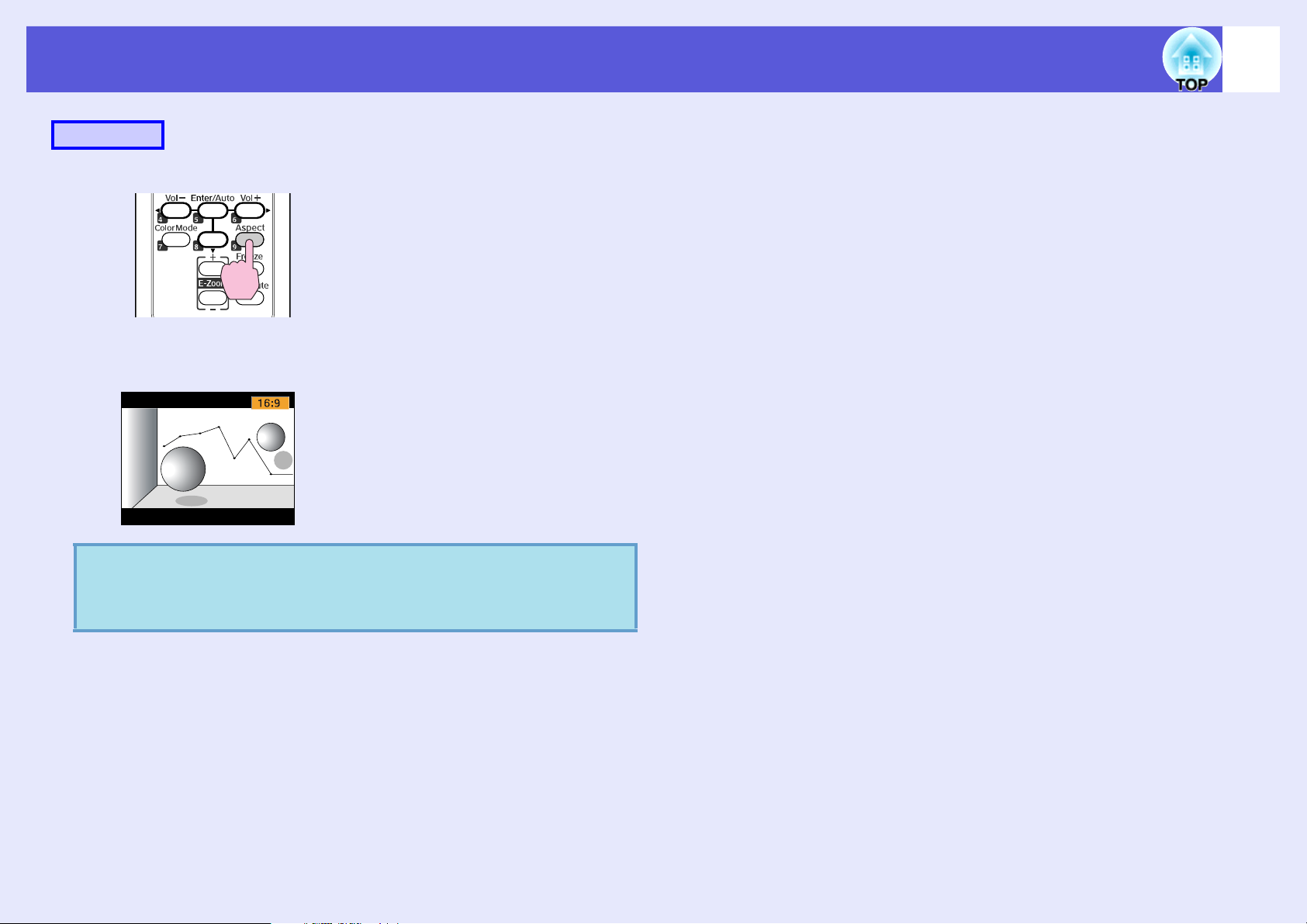
Funkcje ulepszające projekcję
Procedura
Pilot
Po każdym naciśnięciu tego przycisku, na ekranie zostanie wyświetlona
nazwa bieżącego współczynnika kształtu i współczynnik zmienia się.
17
q
Można również ustawić współczynnik kształtu
używając elementu "Kształt obrazu" z menu "Sygnał"
w menu konfiguracyjnym.
s
str.28

Funkcje ulepszające projekcję
18
Zwiększanie części obrazu (E-Zoom)
Funkcja ta jest przydatna, gdy chcesz powiększyć obraz, aby
zobaczyć więcej szczegółów np. w wykresach i tabelach.
Procedura
A
Uruchom funkcję E-Zoom.
Pilot
B
C
Przesuń krzyżyk na obszar obrazu, który chcesz
powiększyć.
Pilot
Krzyżyk
Powiększ.
Pilot
q
Każde naciśnięcie przycisku powiększa ten obszar. Możesz
szybko go powiększyć wciskając i przytrzymując przycisk.
Naciśnięcie przycisku [-] zmniejsza powiększony obraz.
Naciśnij przycisk [Esc], aby anulować.
•Na ekranie pojawi się stopień powiększenia. Wybrany
obszar może zostać powiększony od 1 do 4 razy w 25
stopniach.
•Obraz można przewijać używając klawiszy [u], [d],
[l] lub [r].
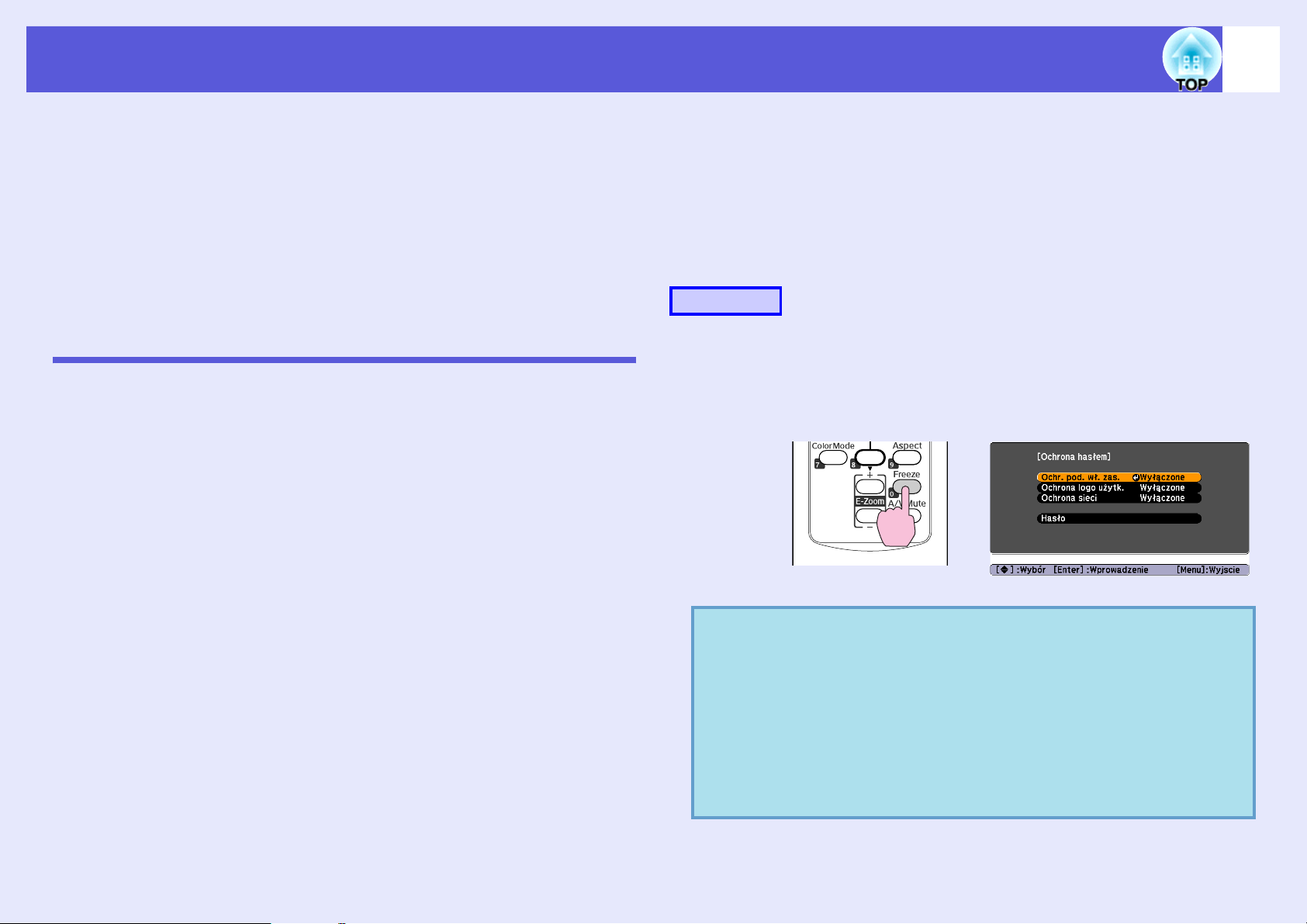
Funkcje bezpieczeństwa
19
Projektor jest wyposażony w następujące ulepszone funkcje
bezpieczeństwa.
• Ochrona hasłem
Można określić, kto może użytkować projektor.
• Blokada działania
Można zapobiec nieautoryzowanym zmianom ustawień projektora.
• Blokada zabezpieczająca przed kradzieżą
Projektor jest wyposażony w szereg elementów zabezpieczających
przed kradzieżą.
Zarządzanie użytkownikami (Ochrona hasłem)
Po włączeniu funkcji Ochrona hasłem osoby, które nie znają hasła,
nie będą mogły używać projektora do wyświetlania obrazów, nawet
jeśli projektor będzie włączony. Ponadto nie będzie można zmienić
loga użytkownika wyświetlanego po włączeniu projektora. Jest to
funkcja zabezpieczająca przed kradzieżą, ponieważ projektor nie
może być używany, nawet jeśli zostanie ukradziony. Domyślnie
funkcja Ochrona hasłem jest wyłączona.
f Tryby funkcji Ochrona hasłem
Istnieją poniższe trzy rodzaje ustawień funkcji zabezpieczenia
hasłem, w zależności od sposobu użytkowania projektora.
3. "Ochrona sieci"
Gdy funkcja "Ochrona sieci" jest włączona, nie można zmieniać
ustawień w menu "Sieć" w menu konfiguracyjnym.
f Włączanie funkcji Ochrona hasłem
Wykonaj następujące kroki, aby włączyć funkcję Zabezpieczenie
hasłem.
Procedura
A
Przytrzymaj przycisk [Freeze] przez ok. pięć
sekund.
Na ekranie pojawi się menu funkcji zabezpieczenie hasłem.
Pilot
1. "Ochr. pod. wł. zas."
Gdy funkcja "Ochr. pod. wł. zas." ma wartość "Włączone", należy
wpisać hasło podczas włączania projektora, jeśli od czasu ostatniego
wprowadzenia hasła został on odłączony od zasilania. Projekcja nie
rozpocznie się, jeśli nie zostanie wprowadzone prawidłowe hasło.
2. "Ochrona logo użytk."
Gdy włączona jest funkcja "Ochrona logo użytk.", zablokowane
są następujące ustawienia.
• Przechwytywanie logo użytkownika
• Zmiana ustawień "Wyświetl tło", "Ekran startowy" i "Wycisz
A/V" w menu "Wyświetlanie" w menu konfiguracyjnym.
q
•Jeśli funkcja Zabezpieczenie hasłem jest już włączona,
musisz podać hasło.
Jeśli hasło było prawidłowe, na ekranie pojawi się
menu funkcji zabezpieczenie hasłem.
s
"Wpisywanie hasła" str.21
•Po wpisaniu hasła, umieść na widocznym miejscu
projektora naklejkę informującą, że sprzęt jest
chroniony hasłem, co jest jeszcze jednym czynnikiem
odstraszającym potencjalnego złodzieja.
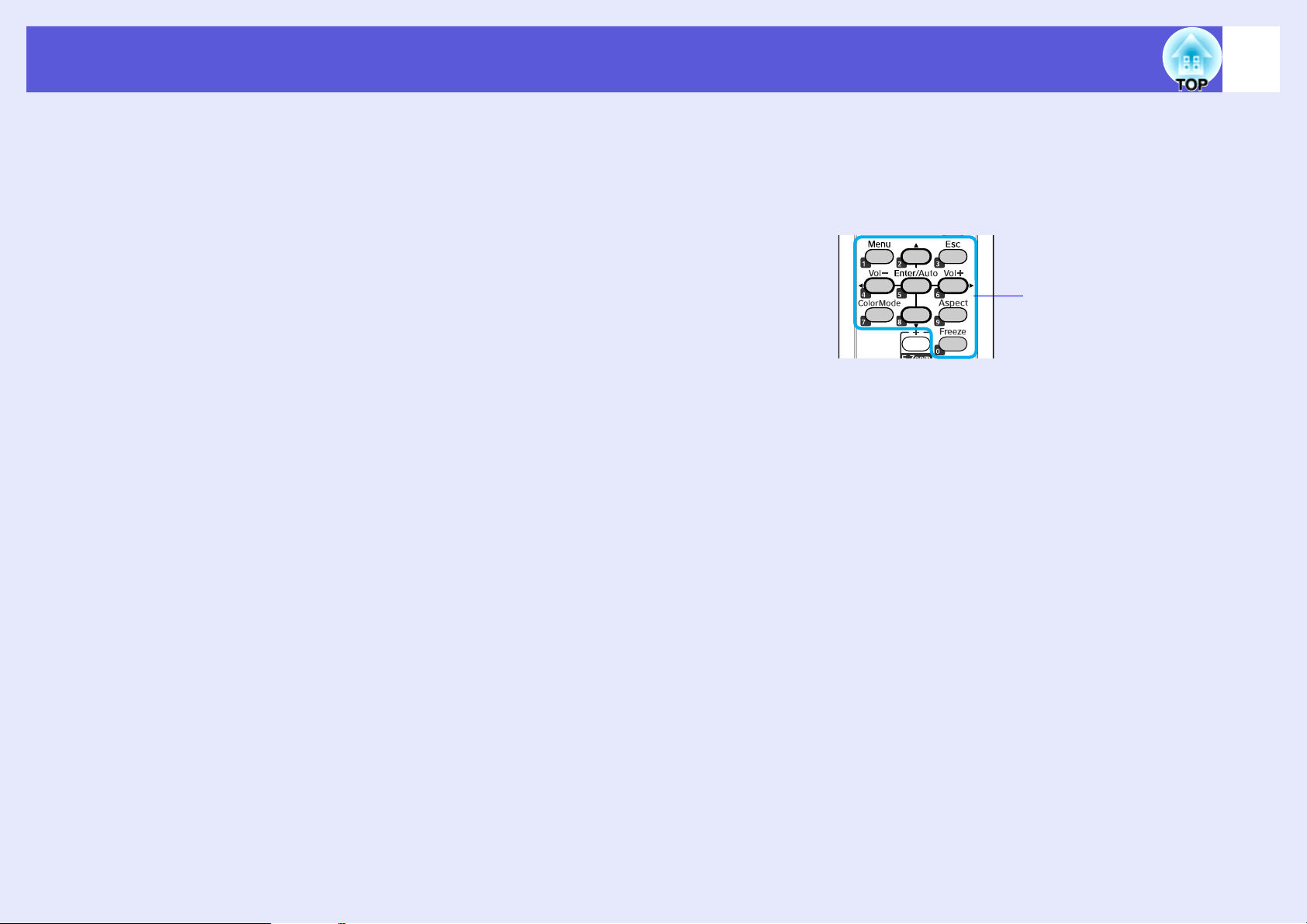
Funkcje bezpieczeństwa
20
B
C
D
E
Włączanie funkcji "Ochr. pod. wł. zas.".
(1) Wybierz "Ochr. pod. wł. zas." i naciśnij przycisk [Enter].
(2) Wybierz "Włączone" i naciśnij przycisk [Enter].
(3) Wciśnij przycisk [Esc].
Włącz "Ochrona logo użytk.".
(1) Wybierz "Ochrona logo użytk." i naciśnij przycisk [Enter].
(2) Wybierz "Włączone" i naciśnij przycisk [Enter].
(3) Wciśnij przycisk [Esc].
Włącz "Ochrona sieci".
(1) Wybierz "Ochrona sieci" i naciśnij przycisk [Enter].
(2) Wybierz "Włączone" i naciśnij przycisk [Enter].
(3) Wciśnij przycisk [Esc].
Podaj hasło.
(1) Wybierz "Hasło" i naciśnij przycisk [Enter].
(2) Gdy na ekranie zostanie wyświetlone pytanie "Zmienić
hasło?", należy wybrać "Tak" i nacisnąć przycisk [Enter].
Domyślne hasło ma wartość "0000". Zmień je na własne hasło.
Jeśli wybierzesz "Nie", ponownie wyświetli się menu ustawień
Ochrona hasłem przedstawione w punkcie 1.
(3) Wpisz czterocyfrową liczbę korzystając z klawiszy
numerycznych. Wpisywane hasło jest wyświetlane jako
"* * * *". Po wpisaniu hasła pojawi się ekran, gdzie należy
potwierdzić hasło.
Pilot
Przyciski numeryczne
(4) Ponownie wpisz hasło.
Pojawi się komunikat "Nowe hasło zostało zapisane."
Jeśli wprowadzisz niepoprawne hasło, pojawi się monit
o ponowne wpisanie hasła.
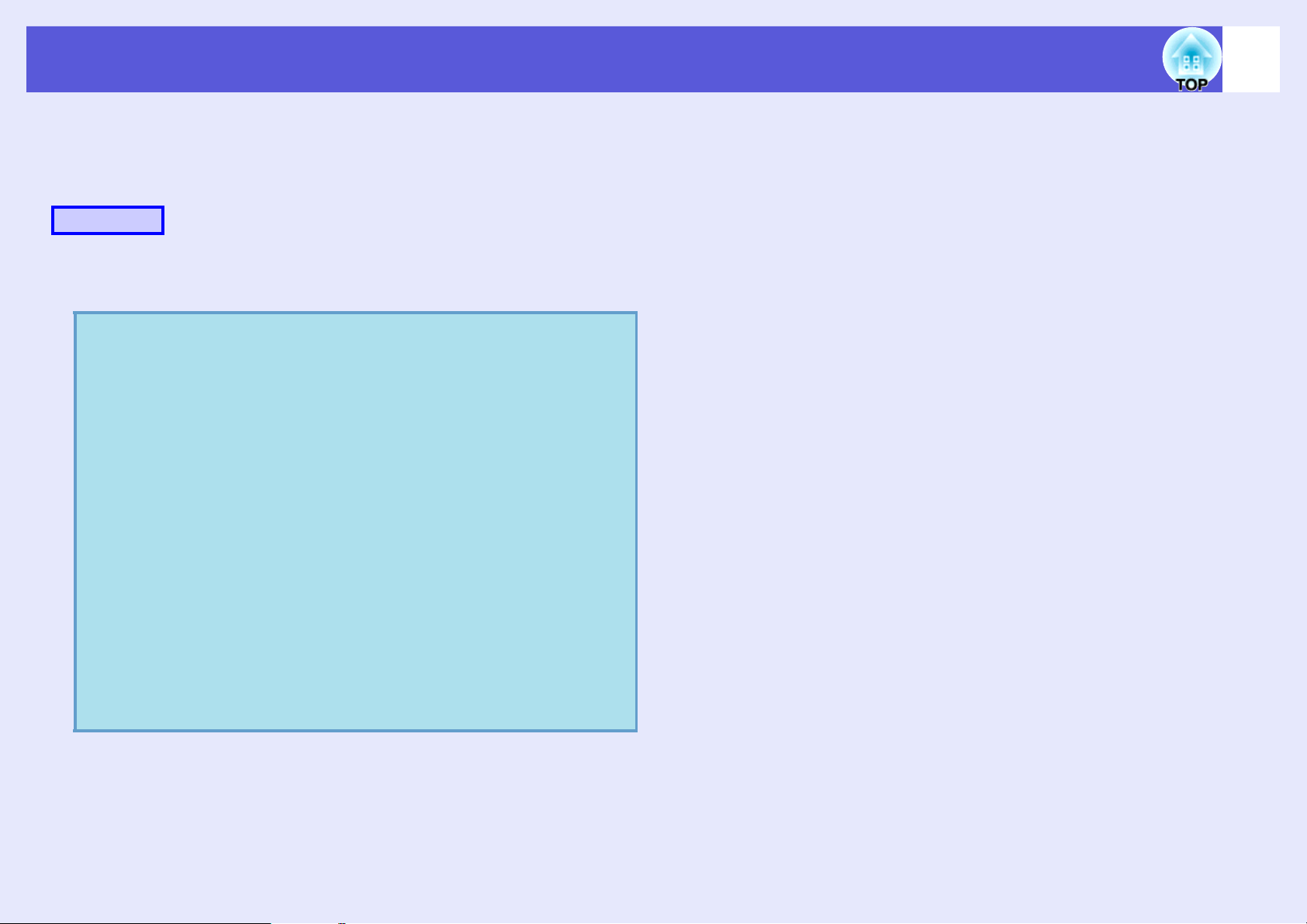
Funkcje bezpieczeństwa
f Wpisywanie hasła
Gdy pojawi się pole do wpisania hasła, wpisz hasło używając
przycisków numerycznych na pilocie.
Procedura
Wpisz hasło używając klawiszy numerycznych.
Po wpisaniu hasła rozpocznie się projekcja.
Uwaga
•Jeśli złe hasło zostanie wprowadzone trzy razy pod rząd,
urządzenie wyświetli przez pięć minut komunikat "Działanie
projektora zostanie zablokowane." a następnie projektor
przejdzie w stan gotowości. W tym przypadku wyjmij wtyczkę
projektora z gniazdka elektrycznego, ponownie ją włóż
i włącz ponownie zasilanie projektora. Projektor ponownie
wyświetli ekran z polem do wpisania hasła.
•Jeśli użytkownik zapomniał hasła, należy zanotować numer
wyświetlany na ekranie "Kod żądania: xxxxx"
i skontaktować się z najbliższym adresem podanym
w Podręcznik wsparcia i serwisu. s Projektor Epson — lista
adresów
•Jeśli użytkownik będzie powtarzał powyższe czynności
i wpisze złe hasło trzydzieści razy, pojawi się następujący
komunikat i projektor nie będzie przyjmował dalszych haseł.
"Projektor zostanie zablokowany. Skontaktuj się z firmą
Epson w sposób podany w instrukcji obsługi."
Epson — lista adresów
s Projektor
21
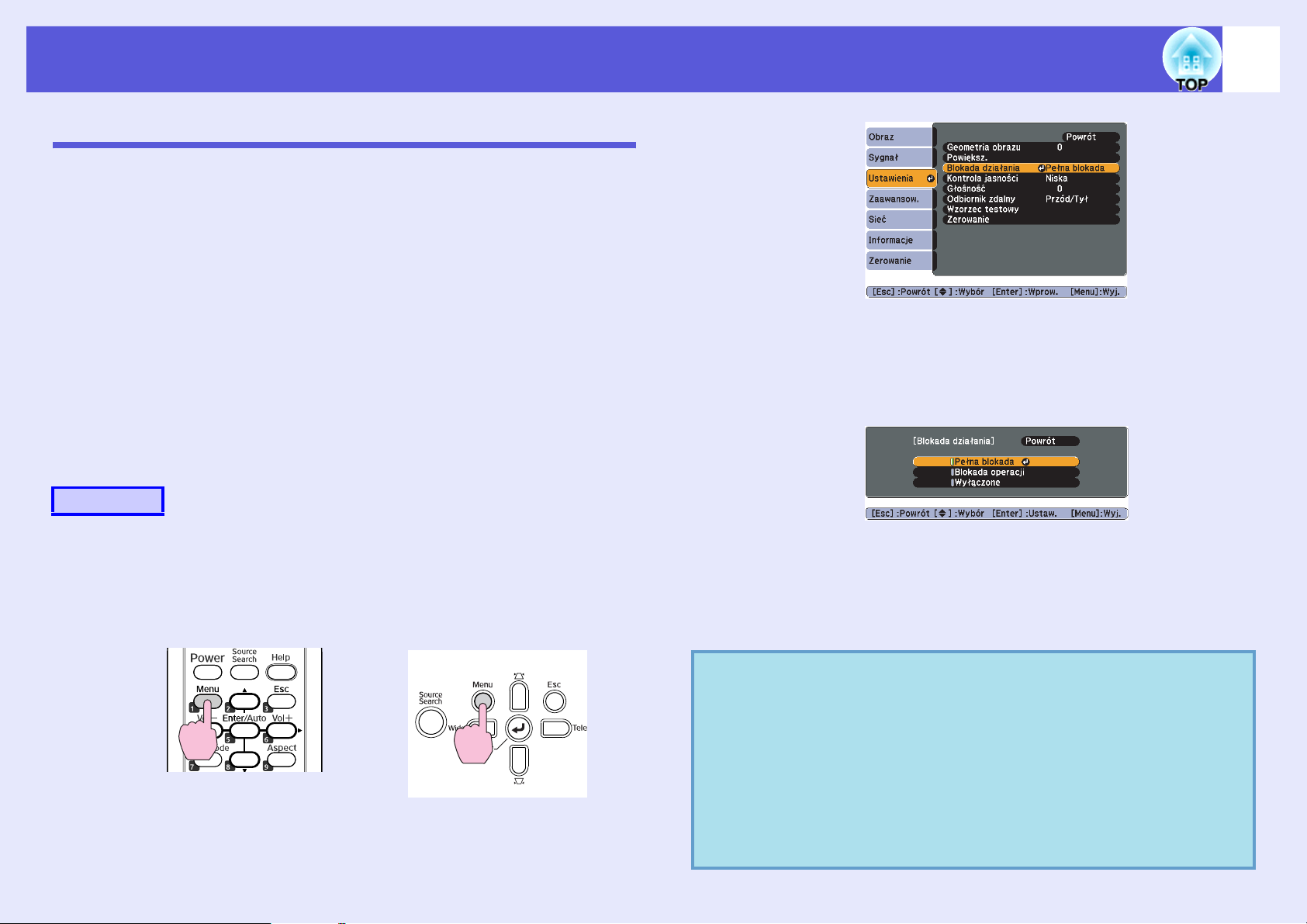
Funkcje bezpieczeństwa
Ograniczenie działania (Blokada działania)
Wykonaj jedną z poniższych czynności, aby zablokować przyciski na
panelu sterowania.
• Blokada pełna
Wszystkie przyciski panelu sterowania są zablokowane. Nie można
wykonać żadnych czynności za pomocą panelu sterowania,
włącznie z włączeniem lub wyłączeniem zasilania.
• Blokada działania
Wszystkie przyciski panelu sterowania są zablokowane, oprócz
przycisku [t].
22
Sprawdź w podręczniku użytkownika w rozdziale o menu,
których przycisków możesz używać oraz jakie funkcje one
uruchamiają.
Funkcja ta jest przydatna jeśli chcesz wyłączyć wszystkie przyciski
i tylko wyświetlać obrazy lub w szkołach, gdzie chcesz ograniczyć
działanie przycisku. Można nadal sterować projektorem używając
pilota.
Procedura
A
Naciśnij przycisk [Menu] i wybierz "Ustawienia" "Blokada działania". s "Korzystanie z menu
konfiguracyjnego" str.25
Używając pilota Używając panelu sterowania
B
C
q
Wybierz "Pełna blokada" lub "Blokada operacji".
Gdy pojawi się pytanie o potwierdzenie, wybierz
"Tak".
Przyciski panelu sterowanie zostaną zablokowane zgodnie
z twoim ustawieniem.
Możesz wyłączyć blokadę panelu sterowania jedną
z następujących metod.
•Używając pilota, wybierz "Wyłączone" w menu
"Ustawienia" - "Blokada operacji" w menu
konfiguracji.
•Naciśnij i przytrzymaj wciśnięty przycisk [Enter] na
panelu sterowania przez około siedem sekund, co
spowoduje wyświetlenie komunikatu i wyłączenie
blokady.
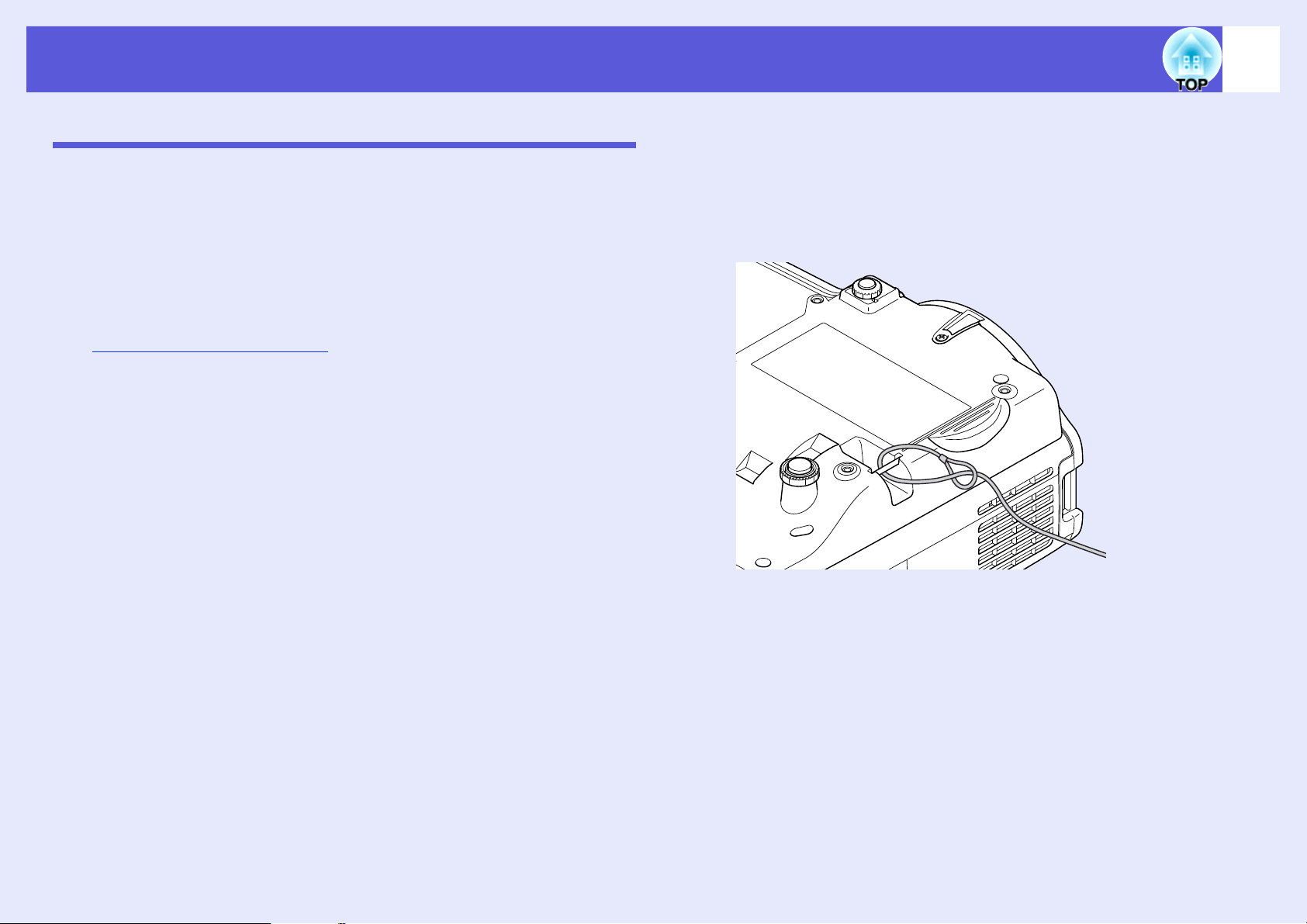
Funkcje bezpieczeństwa
23
Zabezpieczenie przed kradzieżą
Ponieważ projektory często montuje się pod sufitem i pozostawia
w pokoju bez nadzoru, istnieje ryzyko, że ktoś może spróbować
ukraść projektor. Dlatego projektor zawiera następujące elementy
zabezpieczające.
• Otwór zabezpieczający
Otwór zabezpieczający jest zgodny z systemem Microsaver
Security System firmy Kensington. Więcej informacji o Microsaver
Security System znajduje się na stronie firmy Kensington
http://www.kensington.com/.
• Punkt instalacji kabla zabezpieczającego
Dostępny na rynku przewód zabezpieczający przed kradzieżą
można przewlec przez ten punkt instalacji, aby przymocować
projektor do biurka lub kolumny.
f Instalowanie kabla zabezpieczającego
Przeprowadź kabel zabezpieczający przed kradzieżą przez punkt
instalacji.
Patrz dokumentacja dostarczona z przewodem zabezpieczającym,
aby uzyskać instrukcje dotyczące instalacji.
